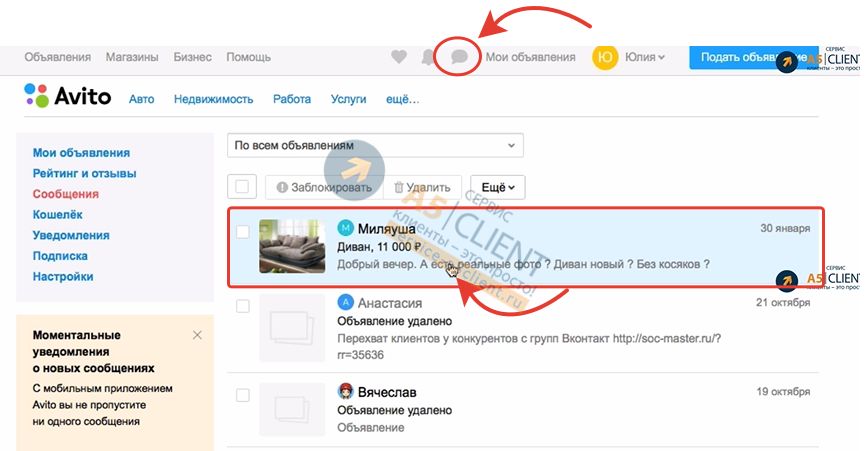как добавить, найти и посмотреть
Добавление объявления на Авито в избранное позволит быстро получить к нему доступ в любое время. Раздел предназначен для отслеживания статуса выбранных публикаций и быстрой связи с разместившими их пользователями. Перечень избранного доступен для просмотра через сайт и мобильное приложение.
Как добавить объявления в избранное
Есть 2 способа добавить понравившееся объявление в список избранного:
- Если объявление уже открыто, необходимо нажать на кнопку добавления в список избранного. Вы найдете ее под названием публикации. После нажатия карточка товара сразу будет добавлена в список.
- В тех случаях, когда требуется выбрать несколько позиций из большого списка, просто кликните мышкой на сердечко, расположенное на фотографии.
В мобильном приложении все делается аналогично. Для выбора понравившейся публикации предусмотрена кнопка с изображением сердечка. Она присутствует в результатах поиска и в подробном описании товара.
Как посмотреть избранные публикации
Чтобы открыть перечень отобранных ранее публикаций, требуется нажать на сердечко в верхней части сайта. Откроется меню, отображающее все ранее отмеченные объявления.
Для удобства все позиции разделены на категории:
- одежда;
- бытовая техника;
- автомобили и т. д.
Через меню легко узнать дату размещения публикации. Если срок истек или она была удалена разместившим ее пользователем, в описании появится соответствующий статус.
Добавленные объявления легко удаляются. Для этого достаточно кликнуть на синее сердечко, расположенное в левом верхнем углу. Для удобства можно отметить сразу несколько и быстро их удалить.
Для просмотра списка в мобильном приложении необходимо зайти в соответствующий раздел. Он доступен из меню, которое вызывается нажатием на кнопку в правом верхнем углу.
Сохранение результатов поиска
В избранном также могут храниться результаты поиска.
Они доступны в разделе “Сохраненные поиски” на сайте или в мобильном приложении. Эта функция позволяет посмотреть сохраненные результаты в любое время.
Почему нельзя просмотреть содержимое “серых” объявлений
Если в списке присутствует неактивная публикация серого цвета, это означает, что она была удалена с площадки. Такое случается, когда истекает срок ее размещения или она намеренно удаляется тем, кто ее разместил. В некоторых случаях они блокируются за нарушение правил Авито.
Что означает в избранном на авито
Сайт «Авито» постоянно меняет свой дизайн, что-то старое уходит, а на смену ему приходит новое.
Сердечко — это как раз из новенького, оно находится в правом верхнем углу на любом объявлении.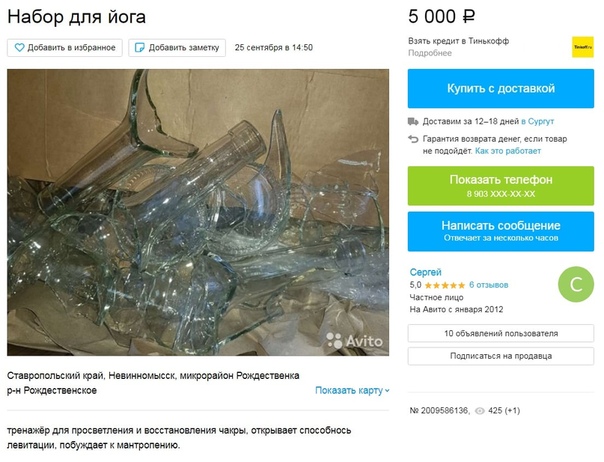
Если вы его нажимаете, то это означает, что данное объявление добавилось к вам в избранное, это своего рода напоминание. К примеру, когда вам будет нужно, вы просто заходите в свое избранное и там будут все объявления, которые вы добавили, поставив им сердечко.
На мой взгляд, это очень удобная функция, котора
Значек сердечко на сайте Авито это своего рода «лайк», нажав на сердечко в объявлении вы выявляете к нему свой интерес. Когда вы нажимаете на сердечко в понравившемся вам объявлении, то оно автоматически добавляется в избранные вами объявления, после чего у вас будет возможность легко найти это объявление.
Это значит что это объявление вам нравится, видимо по аналогии с выражением «ближе к сердцу» нажав на этот значок вы добавляете его в избранное для того что бы потом быстрее найти. Это удобно и вам и полезно разработчикам сайта, так они имеют некоторое подобие стат-опроса (что бы видеть интерес клиентов), а система начинает вам предлагать подобные темы.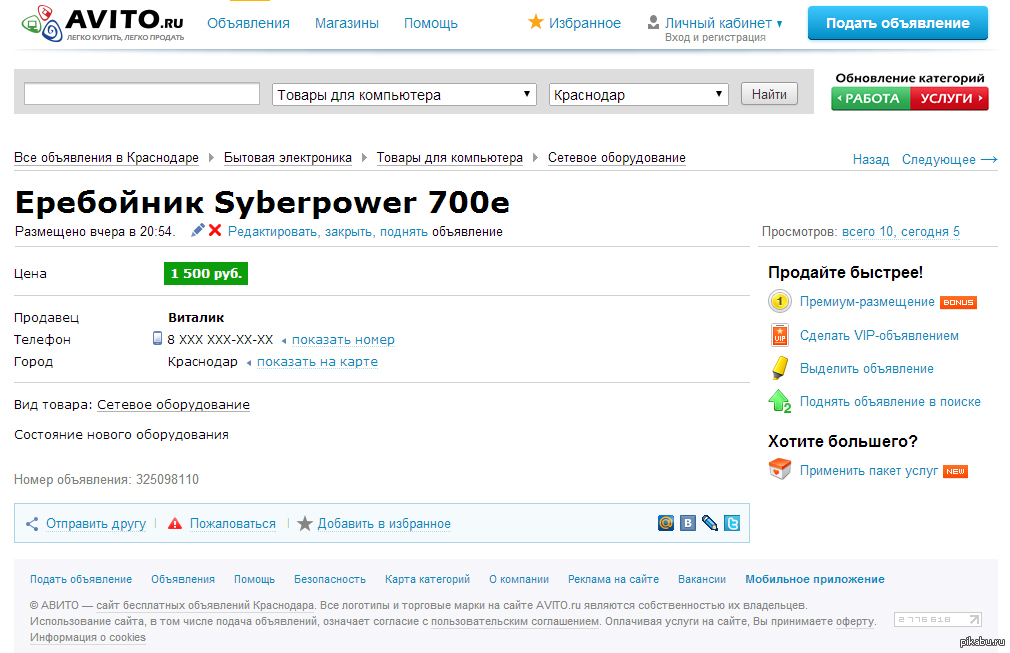
Что означает сердечко на Авито?
Много лет пользуюсь «Авито». И сама там что-то регулярно продаю, и ищу товары и услуги для себя. Безумно удобный сайт со множеством полезных функций.
Одна из таких полезностей, это иконка «сердечко». Когда выбираешь что-то для себя, сразу определиться и сделать выбор сложно, да и не надо хватать что-то сгоряча, всегда лучше сначала сравнить разные предложения, подумать. Вот для этого и используется «сердечко». Когда нажимаем на него на странице товара, он добавляется в наши избранные товары, то есть, попадает в некий список желаний. Потом можно будет зайти в этот раздел, и проанализировать-сра внить все отложенные товары. И уже из них выбрать что-то одно, ну или продолжить поиски, если так ничего и не приглянулось.
Почему это полезно и удобно? Не надо будет потом искать заинтересовавший товар среди множества аналогичных, можно будет изучить его повнимательнее, только лишь кликнув на «сердечко» на своей странице.
Ну и продавцу эта иконка полезна, благодаря ей он видит, насколько востребовано его предложение, сколько людей оно всерьез заинтересовало. Исходя из этого можно будет проработать цену: оставить на прежнем уровне, уменьшить,а может и наоборот, немного увеличить, если сердечек очень много.
Исходя из этого можно будет проработать цену: оставить на прежнем уровне, уменьшить,а может и наоборот, немного увеличить, если сердечек очень много.
Авито постоянно обновляется, вот и вновь новое обновление, которое поможет покупателям выбрать товар.
Справа от объявления можно увидеть серые сердечки, которые обозначают, что данный товар можно добавить в «Избранное», если на него нажать. Потом товар, который Вы добавляли в избранное можно будет найти в папке «Избранное».
Если Вы продавец, то напротив товара Вам видны сердечки и цифра, данная цифра обозначает, сколько человек добавили Ваш товар в избранное.
Все просто. Сердечко возле объявления означает, что вы, нажав на него, добавите данное объявление в Favourites, то есть в избранное.
По точно такой же схеме, например, работает добавление товара в избранное на известной торговой площадке АлиЭкспресс.
На данной площадке, мы можем видеть около своего объявления сердечко. Оно появилось там абсолютно не случайно. Если верны мои наблюдения, то оно появилось совершенно недавно, где-то около полугода или год назад. Это попытка модераторами и администраторами данной торговой площадки повторить не менее знаменитую под названием «Юла». Там это сердечко появилось относительно давно. А теперь ближе к делу, что же оно означает. Нажимая на него, вы можете добавить любое действующее объявление в избранное, тем самым вы даёте понять, что вас заинтересовало данное объявление. Обычно так делают люди, которые хотят приобрести товар, но по каким то причинам не могут сразу его приобрести и добавляют к себе, чтобы не потерять его из виду. Возможно они вернуться к нему снова, а возможно найдут более выгодное для себя предложение. Ещё я замечала, что когда я нажимала на сердечко на авито, все манипуляции мне приходили в виде уведомлений. К примеру уценка товара, либо истекает его время публикации.
Если верны мои наблюдения, то оно появилось совершенно недавно, где-то около полугода или год назад. Это попытка модераторами и администраторами данной торговой площадки повторить не менее знаменитую под названием «Юла». Там это сердечко появилось относительно давно. А теперь ближе к делу, что же оно означает. Нажимая на него, вы можете добавить любое действующее объявление в избранное, тем самым вы даёте понять, что вас заинтересовало данное объявление. Обычно так делают люди, которые хотят приобрести товар, но по каким то причинам не могут сразу его приобрести и добавляют к себе, чтобы не потерять его из виду. Возможно они вернуться к нему снова, а возможно найдут более выгодное для себя предложение. Ещё я замечала, что когда я нажимала на сердечко на авито, все манипуляции мне приходили в виде уведомлений. К примеру уценка товара, либо истекает его время публикации.
Авито — пожалуй, самая крупная доска объявлений. Тысячи продавцов и покупателей, благодаря авито, ежедневно находят друг друга. Для упрощения поиска объявления разделены по категориям. А с недавних пор авито создал еще одну функцию, призванную сделать пользование сайтом более удобным и приятным. Это — возможность добавлять заинтересовавшие вам объявления в избранное, чтобы потом просматривать их повторно, сравнивать, прозванивать. Чтобы отправить объявление в избранное, нужно нажать на значок «сердечко». Открыв затем вкладку избранное, можно просмотреть помещенные туда объявления.
Для упрощения поиска объявления разделены по категориям. А с недавних пор авито создал еще одну функцию, призванную сделать пользование сайтом более удобным и приятным. Это — возможность добавлять заинтересовавшие вам объявления в избранное, чтобы потом просматривать их повторно, сравнивать, прозванивать. Чтобы отправить объявление в избранное, нужно нажать на значок «сердечко». Открыв затем вкладку избранное, можно просмотреть помещенные туда объявления.
Также продавцы через свой личный кабинет могут увидеть, какое количество пользователей добавили в избранное их объявление.
В новой версии Авито начиная с 40.0 вместо звёздочки, обозначающей «избранное», появилось сердечко.
Расскажу про сердечко на Авито в мобильном приложении Авито для iOS.
Если вы хотите добавить объявление себе в избранное, то нужно нажать на сердечко в правом верхнем углу на странице с объявлением.
На вашей странице на нижней плашке находится сердечко, нажав на которое вы попадёте в свой раздел «Избранное».
Также около каждого объявления в разделе «Мой кабинет» в ваших объявлениях вы видите маленькое сердечко и рядом с ним цифра — это количество добавлений вашего объявления в избранное другими пользователями.
В полной версии Авито примерно такие же сердечки, тоже обозначающие «избранное».
- Кликните на свой профиль.
- В открывшемся меню нажмите на раздел «Избранное».
Здесь можно просмотреть все товары, которые вы отправляли в «Избранное».
Менеджер сделает маркетинговый анализ с цифрами и
обоснованием и вышлет вам. Сможете сейчас заполнить, хорошо?
В течение 3-х минут Вам на почту придёт коммерческое предложение и дополнительная информация. Не обещаем, что перезвоним быстро – много заявок. Но постараемся в течение 3 часов. Мы работаем с понедельника по пятницу с 09:00 до 18:00 по Московскому времени. Если сейчас ночь или выходной день, всё равно оставляйте заявку – мы свяжемся
Скачайте бесплатный чек-лист, который поможет увеличить конверсию ваших объявлений или авито-магазина.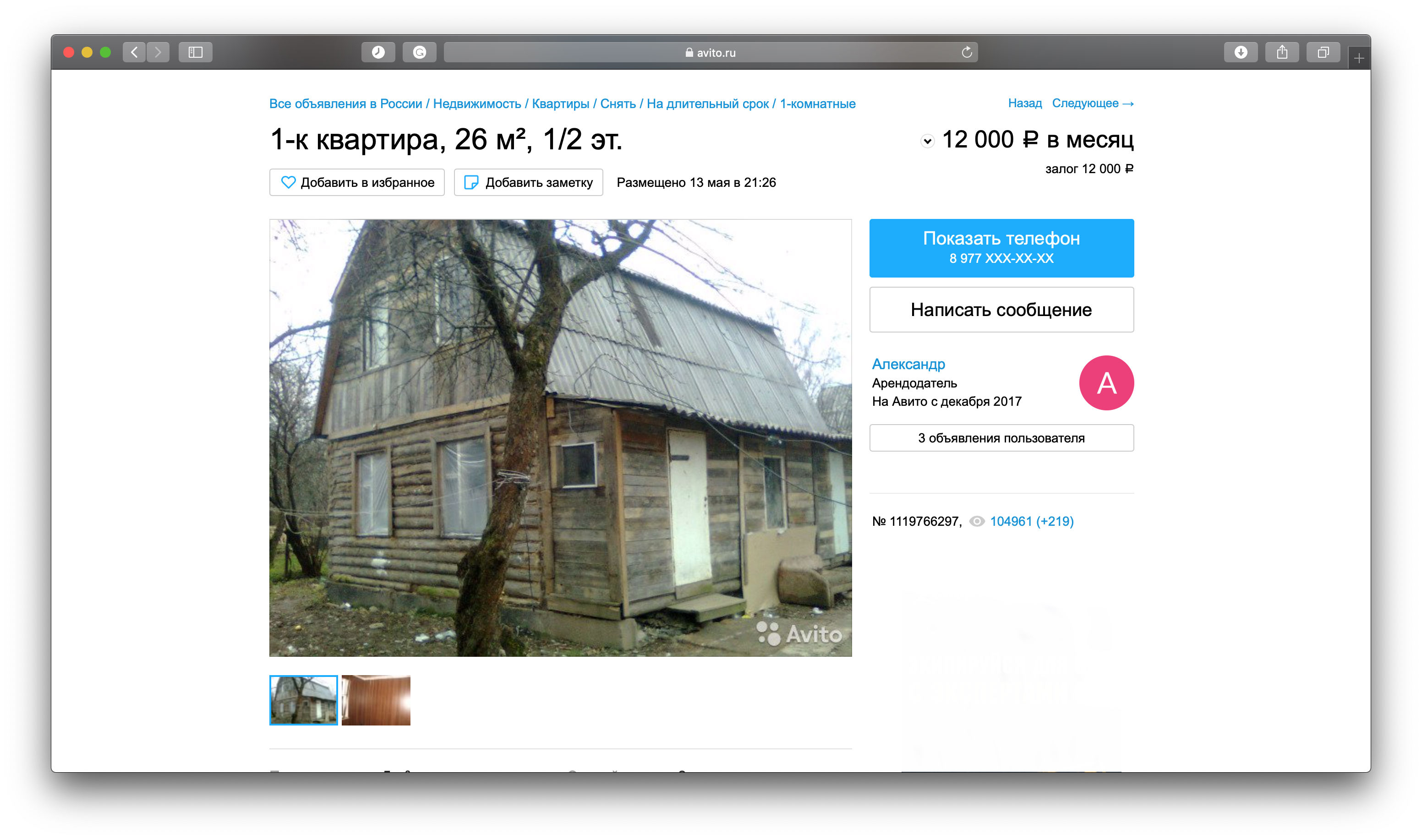 Что внутри:
Что внутри:
- Пошаговое составление цепляющего заголовка.
- Сборка лёгкого и заманчивого призыва
к действию в тексте объявлений - Разбор ошибок, режущих конверсисию
объявлений вдвое на 50%. С примерами
Понравилось предложение, но вы пока не готовы принять решение о покупке? Добавьте объявление в Избранные, чтобы не потерять! Так вам проще будет найти его позже, чтобы сравнить с другими предложениями на OLX.
Как добавить объявление в Избранные?
Используйте функцию в Избранные, расположенную на странице объявления на фото
или в списке под ценой:
Если вы не вошли в Мой профиль и добавите объявления в Избранные, они будут храниться в cookies вашего браузера. При использовании другого устройства или другого браузера вы не увидите этих объявлений. Если удалить cookies в браузере, этот список будет очищен.
Если вы вошли в Мой профиль, избранные объявления сохраняются и доступны на любом устройстве и в любом браузере.
Максимальное количество объявлений в Избранных – 150.
Чтобы удалить неактуальные объявления, нажмите Очистить избранные.
Если вы хотите удалить из Избранных не все, а отдельные объявления, используйте опцию Удалить из Избранных.
Как добавить в Избранные результаты поиска?
Чтобы в любое удобное время просматривать объявления по ключевым словам, вы можете добавить и сохранить их в Мой профиль > Избранные результаты поиска .
На главной странице сервиса в строку Поиск введите ключевое слово или фразу и нажмите кнопку Найти
Далее нажмите Добавить в избранное или ссылку Сохранить результаты поиска, которая находится внизу страницы:
Чтобы сохранить Избранные результаты поиска, пожалуйста, войдите в Мой профиль.
Сохраненные результаты доступны на вкладе Избранные результаты поиска.
Максимальное количество Избранных результатов поиска – 50.
Чтобы отменить рассылку уведомлений о новых объявлениях, уберите галочку напротив опции Сообщать о новых объявлениях по email. При клике на перестать наблюдать будут удалены избранные результаты поиска.
Как посмотреть на авито
Avito крупнейший сервис по продаже и покупке товаров, услуг, поиска вакансий. Выгодно отличается простым функционалом. Новичок должен освоить некоторые функции, которые облегчать работу с эти порталом. Прежде всего следует знать как можно посмотреть объявление.
Чтобы начать работать с Авито, следует открыть зарегистрироваться и открыть аккаунт. Из своего рабочего кабинета можно будет совершать самые разные функции.
Старые объявления
Архив Авито пополняется каждый день, некоторые объявления на время теряют свою актуальность, другие безнадежно устаревают. Старые объявления нужны, часто их можно использовать в аналитической работе, чтобы понимать тренды развития. Посмотреть старое объявление не представляет большого труда. В аккаунте открывается вкладка «Завершенные», после этого выбирается объявление. Такое объявление можно поднять в списке, для этого необходимо будет заплатить. В этом случае товар будет показываться в топе поисковой выдачи.
Чтобы деактивировать объявление, следует зайти в свой аккаунт, найти опцию «Активные». В этом разделе сосредоточены действующие в настоящий момент объявления. Срок сохранности составляет 30 дней, он будет пролонгирован, если начать продвигать материал. Еще один вариант — это зайти в аккаунт, посетить страницу товара, ниже заголовка присутствует вкладка. Следует выбрать необходимое объявление и кликнуть вкладку «Еще» (она располагается справа). Появится список действий. Которое можно совершить, первым пунктом будет «Снять с публикации».
Появится список действий. Которое можно совершить, первым пунктом будет «Снять с публикации».
Дополнительный вариант: зайти на страницу, под заголовком есть опция: «Редактировать, закрыть, применить услугу под названием». В списке несложно найти предложение о снятии с публикации. Кликнув на него, объявление отправляется в «Завершенные» из общего списка. При желании его можно заново опубликовать.
Если необходимо посмотреть объявления поданные с одного номера телефона, то делается это просто: активируется софт mirror.bullshit.agency
Кто смотрел мое объявление
На Авито нельзя посмотреть кто заходил на страницу, большинство людей, кто смотрит материалы — это пользователи не открывают личный кабинет на портале, кто смотрел объявления выявить не представляется возможным. В профиле можно прочесть информацию:
- номер телефона;
- имя
- Узнать число пользователей, кто просматривал данный материал.
Кто добавил в избранное
Чтобы определить: кто из посетителей добавил товар к себе из вашего аккаунта, следует зайти в личный кабинет, открыть перечень объявлений. Рядом объявлениями всегда есть число просмотров, а также «сердечко» с цифрой. Эта аватарка подтверждает количество юзеров, кто добавил к себе в избранное данный материал. При этом зайти на профиль «поклонника», кто сделал свой выбор, нельзя.
Рядом объявлениями всегда есть число просмотров, а также «сердечко» с цифрой. Эта аватарка подтверждает количество юзеров, кто добавил к себе в избранное данный материал. При этом зайти на профиль «поклонника», кто сделал свой выбор, нельзя.
Когда было подано объявление
Некоторые продавцы идут на ухищрения, срывая возраст своего объявления. Авито они платят небольшую сумму и объявление попадет в топ выдачи. У посетителей портала возникает ощущение, что объявление было подано совсем недавно. Определить срок подачи объявления не представляет большого труда. Для этого следует зайти на страницу с материалом, кликнуть на объявление, появится аватарки «глаз». Функция позволяет понять:
- сколько раз смотрели объявление;
- когда оно было подано.
Объявление было размещено, например, два года назад, но за счет еженедельной предоплаты, продавец его поднимал в топ выдачи.
Завершенные объявления
Если делать закладку на товар, то тогда можно будет увидеть: продажа завершена
Архивные объявления
Иметь перед глазами архив объявлений очень важно. Если есть история объявлений, то отследить порядок изменения цен с течением времени не представляет большой сложности. Одновременно можно будет не обращать внимание на перекупщиков. Софт edrom дает возможность применять массивы информации, которые собраны в разделе «Архив». Все объявления можно будет прочесть с сайтов:
Если есть история объявлений, то отследить порядок изменения цен с течением времени не представляет большой сложности. Одновременно можно будет не обращать внимание на перекупщиков. Софт edrom дает возможность применять массивы информации, которые собраны в разделе «Архив». Все объявления можно будет прочесть с сайтов:
- avito.ru;
- auto.ru
- drom.ru;
- am.ru
- irr.ru (с 2011 года).
Можно будет сравнить цены по разделам, например, таким:
- бытовая техника;
- авто;
- недвижимость.
Опция “Архив Объявлений” интерактивен, может быть полезным инструментом для многих профессионалов и простых пользователей.
Категории которые можно будет узнать:
- какие объявления размещаются;
- контактные данные
- объявления, которые размещались несколько лет назад
- поиск аналогичных товаров
Пользоваться архивом можно бесплатно. Чтобы открыть дополнительные опции, необходимо будет открыть личный аккаунт.
Свое объявление
Каждое объявление имеет свой ID, получить его можно, если открыть аккаунт на портале Авито. По номеру идентификационного кода всегда можно найти свое объявление, воспользовавшись функцией «Поиск». Каждое объявление проходит модерацию (до 2 часов), после этого оно будет активировано и его несложно будет найти на сайте. Если установить фильтр «Искать только в названиях», то он поможет быстрее найти нужное объявление.
Отзывы о себе
На Авито с недавнего времени появилось функции отзывы. Репутацию продавца можно проверить в течение нескольких секунд. У каждого продавца есть рейтинг, чтобы прочесть отзыв, надо посетить профиль продавца. Количество звезд рейтинга означает:
- 1 опасно иметь дело.
- 2 не рекомендуется работать.
- 3 надо улучшать бизнес.
- 4 минимум вопросов
- 5 прекрасно работает
Как зайти в избранное на авито
Понравилось предложение, но вы пока не готовы принять решение о покупке? Добавьте объявление в Избранные, чтобы не потерять! Так вам проще будет найти его позже, чтобы сравнить с другими предложениями на OLX.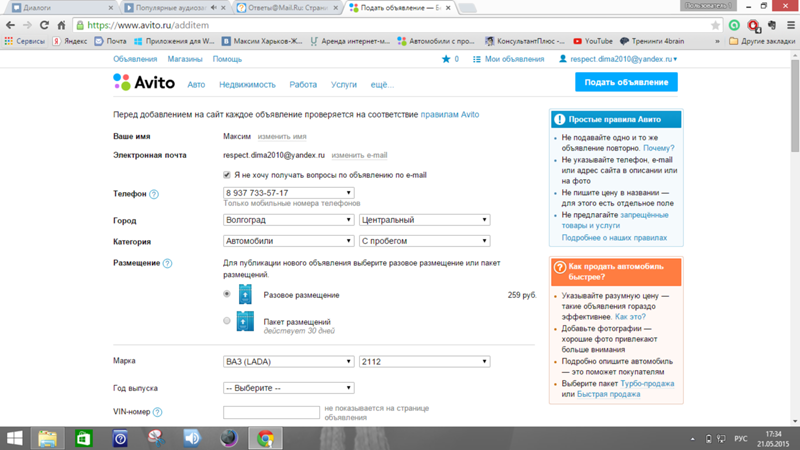
Как добавить объявление в Избранные?
Используйте функцию в Избранные, расположенную на странице объявления на фото
или в списке под ценой:
Если вы не вошли в Мой профиль и добавите объявления в Избранные, они будут храниться в cookies вашего браузера. При использовании другого устройства или другого браузера вы не увидите этих объявлений. Если удалить cookies в браузере, этот список будет очищен.
Если вы вошли в Мой профиль, избранные объявления сохраняются и доступны на любом устройстве и в любом браузере.
Максимальное количество объявлений в Избранных – 150.
Чтобы удалить неактуальные объявления, нажмите Очистить избранные.
Если вы хотите удалить из Избранных не все, а отдельные объявления, используйте опцию Удалить из Избранных.
Как добавить в Избранные результаты поиска?
Чтобы в любое удобное время просматривать объявления по ключевым словам, вы можете добавить и сохранить их в Мой профиль > Избранные результаты поиска .
На главной странице сервиса в строку Поиск введите ключевое слово или фразу и нажмите кнопку Найти
Далее нажмите Добавить в избранное или ссылку Сохранить результаты поиска, которая находится внизу страницы:
Чтобы сохранить Избранные результаты поиска, пожалуйста, войдите в Мой профиль.
Сохраненные результаты доступны на вкладе Избранные результаты поиска.
Максимальное количество Избранных результатов поиска – 50.
Чтобы отменить рассылку уведомлений о новых объявлениях, уберите галочку напротив опции Сообщать о новых объявлениях по email. При клике на перестать наблюдать будут удалены избранные результаты поиска.
После регистрации и входа на avito ru у вас будет несколько способов попасть в раздел ваших объявлений.
- Ссылка в вверху страницы «Мои объявления»
- При наведение на ваш логин выпадет меню в котором также продублирована ссылка «Мои объявления».

После перехода в раздел с объявлениями вы можете их редактировать, добавлять, снимать с публикации.
Авито личный кабинет вход в мои объявления. Несколько способов входа
По клику на кнопку Вы перейдете на официальный сайт
Как узнать кто на авито добавил в избранное?
Как узнать, кто нибудь добавил моё объявление или мой профиль к себе в избранное на авито?
Как узнать добавили ли мой товар или объявление на авито в избранное, или там видны только просмотры!
Как посмотреть человека и профиль аккаунта на авито того, кто добавил моё объявление либо мой профиль в избранное?
Как на авито узнать сколько человек добавило товар в избранное и кто эти люди, как перейти к ним на аккаунт на авито?
Для того, чтобы узнать кто добавил именно определённый товар из вашего профиля к себе в избранное, вам нужно зайти к себе в профиль, открыть список ваших объявлений. Там напротив каждого объявления вы увидите колличество просмотров, а так же значок «сердце» и рядом цифра. Сколько у вас сердечек, столько людей добавили вас и непосредственный товар из списка в избранное. Но к сожалению, на данный момент на авито, посмотреть, кто конкретно это сделал, чтобы посмотреть профиль данного человека, остаётся не возможным. Пока что администраторами сайта, такой функции не предоставляется. Может в дальнейшем появится.
Сколько у вас сердечек, столько людей добавили вас и непосредственный товар из списка в избранное. Но к сожалению, на данный момент на авито, посмотреть, кто конкретно это сделал, чтобы посмотреть профиль данного человека, остаётся не возможным. Пока что администраторами сайта, такой функции не предоставляется. Может в дальнейшем появится.
На сайте и в приложении можно отследить, сколько людей добавило объявление в Избранное. Но вот узнать, когда именно это произошло до минуты или кто именно из пользователей сделал это – невозможно. Это и логично, ведь тогда бы продавцы могли начинать писать этим людям с активным предложением купить товар.
Если же кто-то предлагает использовать для этой цели некое стороннее приложения, то не стоит ставить его на смартфон, иначе есть риск потерять доступ к своему аккаунту.
На данный момент можно отслеживать только цифры. Как просмотры, так и добавление в Избранное. Эти данные можно увидеть на страницу Мои объявления – Активные.
Тем, кто выставляет свои объявления на площадке Авито, порой интересно, кто же добавил их товар в избранное. Хочется узнать потенциального покупателя (возможно связаться с ним, чтобы тот побыстрее принял решение о покупке).
Хочется узнать потенциального покупателя (возможно связаться с ним, чтобы тот побыстрее принял решение о покупке).
Лично я пользуюсь мобильной версией Авито (как-то удобнее, как мне кажется). Количество добавлений в избранное вы видите рядом с сердечком в объявлении. Это там же где и количество просмотров.
Но вот КТО именно добавил в избранное – не видно. Пока такой возможности нет.
На Авито нет возможности узнать кто именно добавил ваш товар в избранное. Доступно лишь общее количество добавивших. Хотя практика показывает, что пользы от этой информации почти нет. В избранное могут добавить товар очень много людей и тем не менее он может оставаться долгое время не проданным. Гораздо информативнее показывают спрос на товар личные сообщения с вопросами о товаре и предложениями торга.
Что значит добавить в избранное на авито
Сайт «Авито» постоянно меняет свой дизайн, что-то старое уходит, а на смену ему приходит новое.
Сердечко — это как раз из новенького, оно находится в правом верхнем углу на любом объявлении.
Если вы его нажимаете, то это означает, что данное объявление добавилось к вам в избранное, это своего рода напоминание. К примеру, когда вам будет нужно, вы просто заходите в свое избранное и там будут все объявления, которые вы добавили, поставив им сердечко.
На мой взгляд, это очень удобная функция, котора
Значек сердечко на сайте Авито это своего рода «лайк», нажав на сердечко в объявлении вы выявляете к нему свой интерес. Когда вы нажимаете на сердечко в понравившемся вам объявлении, то оно автоматически добавляется в избранные вами объявления, после чего у вас будет возможность легко найти это объявление.
Это значит что это объявление вам нравится, видимо по аналогии с выражением «ближе к сердцу» нажав на этот значок вы добавляете его в избранное для того что бы потом быстрее найти. Это удобно и вам и полезно разработчикам сайта, так они имеют некоторое подобие стат-опроса (что бы видеть интерес клиентов), а система начинает вам предлагать подобные темы.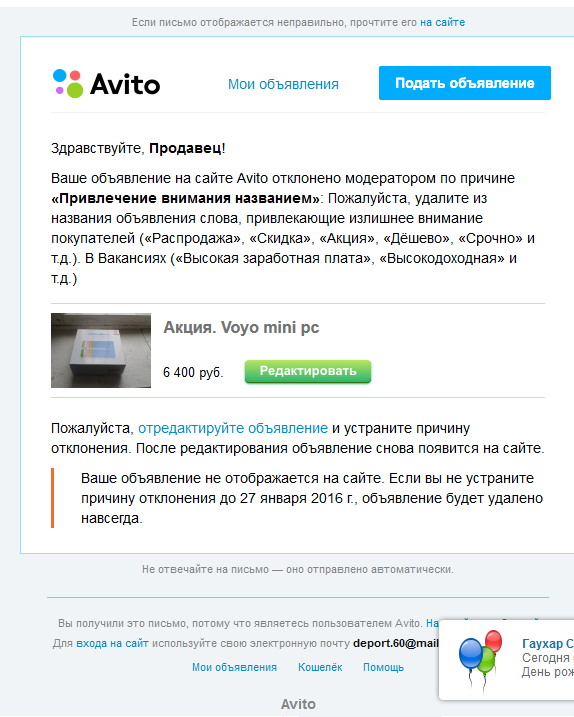
Что означает сердечко на Авито?
Много лет пользуюсь «Авито». И сама там что-то регулярно продаю, и ищу товары и услуги для себя. Безумно удобный сайт со множеством полезных функций.
Одна из таких полезностей, это иконка «сердечко». Когда выбираешь что-то для себя, сразу определиться и сделать выбор сложно, да и не надо хватать что-то сгоряча, всегда лучше сначала сравнить разные предложения, подумать. Вот для этого и используется «сердечко». Когда нажимаем на него на странице товара, он добавляется в наши избранные товары, то есть, попадает в некий список желаний. Потом можно будет зайти в этот раздел, и проанализировать-сра внить все отложенные товары. И уже из них выбрать что-то одно, ну или продолжить поиски, если так ничего и не приглянулось.
Почему это полезно и удобно? Не надо будет потом искать заинтересовавший товар среди множества аналогичных, можно будет изучить его повнимательнее, только лишь кликнув на «сердечко» на своей странице.
Ну и продавцу эта иконка полезна, благодаря ей он видит, насколько востребовано его предложение, сколько людей оно всерьез заинтересовало. Исходя из этого можно будет проработать цену: оставить на прежнем уровне, уменьшить,а может и наоборот, немного увеличить, если сердечек очень много.
Исходя из этого можно будет проработать цену: оставить на прежнем уровне, уменьшить,а может и наоборот, немного увеличить, если сердечек очень много.
Авито постоянно обновляется, вот и вновь новое обновление, которое поможет покупателям выбрать товар.
Справа от объявления можно увидеть серые сердечки, которые обозначают, что данный товар можно добавить в «Избранное», если на него нажать. Потом товар, который Вы добавляли в избранное можно будет найти в папке «Избранное».
Если Вы продавец, то напротив товара Вам видны сердечки и цифра, данная цифра обозначает, сколько человек добавили Ваш товар в избранное.
Все просто. Сердечко возле объявления означает, что вы, нажав на него, добавите данное объявление в Favourites, то есть в избранное.
По точно такой же схеме, например, работает добавление товара в избранное на известной торговой площадке АлиЭкспресс.
На данной площадке, мы можем видеть около своего объявления сердечко. Оно появилось там абсолютно не случайно. Если верны мои наблюдения, то оно появилось совершенно недавно, где-то около полугода или год назад. Это попытка модераторами и администраторами данной торговой площадки повторить не менее знаменитую под названием «Юла». Там это сердечко появилось относительно давно. А теперь ближе к делу, что же оно означает. Нажимая на него, вы можете добавить любое действующее объявление в избранное, тем самым вы даёте понять, что вас заинтересовало данное объявление. Обычно так делают люди, которые хотят приобрести товар, но по каким то причинам не могут сразу его приобрести и добавляют к себе, чтобы не потерять его из виду. Возможно они вернуться к нему снова, а возможно найдут более выгодное для себя предложение. Ещё я замечала, что когда я нажимала на сердечко на авито, все манипуляции мне приходили в виде уведомлений. К примеру уценка товара, либо истекает его время публикации.
Если верны мои наблюдения, то оно появилось совершенно недавно, где-то около полугода или год назад. Это попытка модераторами и администраторами данной торговой площадки повторить не менее знаменитую под названием «Юла». Там это сердечко появилось относительно давно. А теперь ближе к делу, что же оно означает. Нажимая на него, вы можете добавить любое действующее объявление в избранное, тем самым вы даёте понять, что вас заинтересовало данное объявление. Обычно так делают люди, которые хотят приобрести товар, но по каким то причинам не могут сразу его приобрести и добавляют к себе, чтобы не потерять его из виду. Возможно они вернуться к нему снова, а возможно найдут более выгодное для себя предложение. Ещё я замечала, что когда я нажимала на сердечко на авито, все манипуляции мне приходили в виде уведомлений. К примеру уценка товара, либо истекает его время публикации.
Авито — пожалуй, самая крупная доска объявлений. Тысячи продавцов и покупателей, благодаря авито, ежедневно находят друг друга. Для упрощения поиска объявления разделены по категориям. А с недавних пор авито создал еще одну функцию, призванную сделать пользование сайтом более удобным и приятным. Это — возможность добавлять заинтересовавшие вам объявления в избранное, чтобы потом просматривать их повторно, сравнивать, прозванивать. Чтобы отправить объявление в избранное, нужно нажать на значок «сердечко». Открыв затем вкладку избранное, можно просмотреть помещенные туда объявления.
Для упрощения поиска объявления разделены по категориям. А с недавних пор авито создал еще одну функцию, призванную сделать пользование сайтом более удобным и приятным. Это — возможность добавлять заинтересовавшие вам объявления в избранное, чтобы потом просматривать их повторно, сравнивать, прозванивать. Чтобы отправить объявление в избранное, нужно нажать на значок «сердечко». Открыв затем вкладку избранное, можно просмотреть помещенные туда объявления.
Также продавцы через свой личный кабинет могут увидеть, какое количество пользователей добавили в избранное их объявление.
В новой версии Авито начиная с 40.0 вместо звёздочки, обозначающей «избранное», появилось сердечко.
Расскажу про сердечко на Авито в мобильном приложении Авито для iOS.
Если вы хотите добавить объявление себе в избранное, то нужно нажать на сердечко в правом верхнем углу на странице с объявлением.
На вашей странице на нижней плашке находится сердечко, нажав на которое вы попадёте в свой раздел «Избранное».
Также около каждого объявления в разделе «Мой кабинет» в ваших объявлениях вы видите маленькое сердечко и рядом с ним цифра — это количество добавлений вашего объявления в избранное другими пользователями.
В полной версии Авито примерно такие же сердечки, тоже обозначающие «избранное».
Понравилось предложение, но вы пока не готовы принять решение о покупке? Добавьте объявление в Избранные, чтобы не потерять! Так вам проще будет найти его позже, чтобы сравнить с другими предложениями на OLX.
Как добавить объявление в Избранные?
Используйте функцию в Избранные, расположенную на странице объявления на фото
или в списке под ценой:
Если вы не вошли в Мой профиль и добавите объявления в Избранные, они будут храниться в cookies вашего браузера. При использовании другого устройства или другого браузера вы не увидите этих объявлений. Если удалить cookies в браузере, этот список будет очищен.
Если вы вошли в Мой профиль, избранные объявления сохраняются и доступны на любом устройстве и в любом браузере.
Максимальное количество объявлений в Избранных – 150.
Чтобы удалить неактуальные объявления, нажмите Очистить избранные.
Если вы хотите удалить из Избранных не все, а отдельные объявления, используйте опцию Удалить из Избранных.
Как добавить в Избранные результаты поиска?
Чтобы в любое удобное время просматривать объявления по ключевым словам, вы можете добавить и сохранить их в Мой профиль > Избранные результаты поиска .
На главной странице сервиса в строку Поиск введите ключевое слово или фразу и нажмите кнопку Найти
Далее нажмите Добавить в избранное или ссылку Сохранить результаты поиска, которая находится внизу страницы:
Чтобы сохранить Избранные результаты поиска, пожалуйста, войдите в Мой профиль.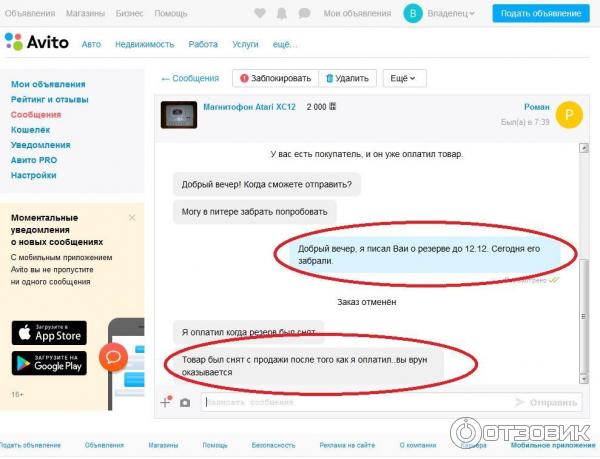
Сохраненные результаты доступны на вкладе Избранные результаты поиска.
Максимальное количество Избранных результатов поиска – 50.
Чтобы отменить рассылку уведомлений о новых объявлениях, уберите галочку напротив опции Сообщать о новых объявлениях по email. При клике на перестать наблюдать будут удалены избранные результаты поиска.
Избранные объявления — это заинтересовавшие вас объявления, которые сохранены для дальнейшего быстрого доступа к ним. Отмеченные вами объявления хранятся в папке Избранные, которая появляется в правом верхнем углу главной страницы сайта после добавления первого объявления.
Если вы хотите сохранить интересующее объявление для удобного и быстрого доступа к нему, используйте функцию В избранные, расположенную на странице этого объявления.
(!) Помните, если вы добавляли избранные объявления как неавторизированный пользователь, данные папки Избранные хранятся в cookies вашего браузера.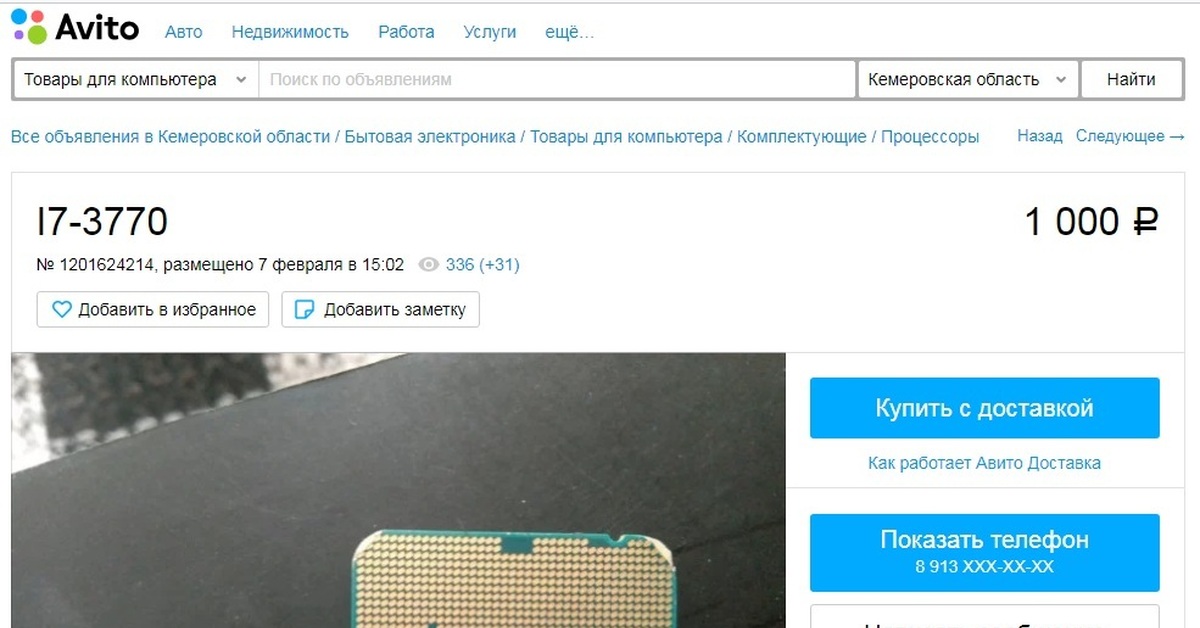 При использовании другого компьютера или другого браузера вы не увидите объявлений, ранее добавленных в Избранные. Кроме того, если удалить cookies в браузере, список Избранные будет очищен.
При использовании другого компьютера или другого браузера вы не увидите объявлений, ранее добавленных в Избранные. Кроме того, если удалить cookies в браузере, список Избранные будет очищен.
Если вы зарегистрированы и авторизированы на сайте, избранные вами объявления сохраняются в вашей личной учетной записи Мой профиль и доступны на любом компьютере, при просмотре в любом браузере.
Чтобы удалить объявления, содержание которых уже не актуально для вас, нажмите ссылку Очистить избранные.
Избранные результаты поиска
Для того чтобы в любое удобное время просматривать новые объявления по интересующим вас ключевым словам, необходимо добавить и сохранить результаты поиска в разделе Избранные личной учетной записи Мой профиль .
Для этого убедитесь, что вы находитесь на сайте нужного вам региона и города, а также в необходимой вам рубрике/под рубрике. В строку Поиск введите нужное ключевое слово или фразу и нажмите звездочку Сохранить в избранные результаты.
как узнать реальный возраст объявления
Очень часто мы пользуемся рекламными досками объявлений. Раньше, еще вначале нулевых были газеты. На смену бумажному формату пришел электронный и появились бесплатные интернет-доски объявлений. Из рук в руки, Сландо, ОЛХ, Авито. После непродолжительной, но мощной борьбы сайт Avito победил в этой конкурентной баталии и стал лидером российского рынка интернет объявлений.Журнал ПрофиКоммент давно ведет рубрику Авито, где рассказывает полезные свойства и горячие новости этого ресурса. Сегодня мы поговорим о том, как распознать накрутку объявления на Авито и как определить реальный возраст подачи объявления на Avito. Вы спросите, зачем это надо? Да хотя бы для того, чтобы выяснить, что товар продается не 2 дня, а уже 2 месяца, или даже 2 года! Но давайте обо всем по порядку.
Как определить реальный возраст объявления на Авито
Некоторые недобросовестные продавцы на сайте Авито тщательно скрывают возраст своего объявления, пользуясь платными услугами самого сайта: поднимают свою публикацию в поиске за деньги. Заплатив раз в неделю, можно постоянно болтаться на самом верху в своей категории. А у людей, которые просматривают все объявления по дате публикации складывается ощущение, что данное объявление подано недавно и что это свежее объявление и на него надо обратить внимание.
Заплатив раз в неделю, можно постоянно болтаться на самом верху в своей категории. А у людей, которые просматривают все объявления по дате публикации складывается ощущение, что данное объявление подано недавно и что это свежее объявление и на него надо обратить внимание.
Некоторые люди не умеют пользоваться разными фильтрами Авито, в частности, они даже не выбирают показ объявлений по принципу «Дешевле», при нажатии на который вам выдадут сначала те объявления, у которых самая низкая цена.
Что еще почитать: Новый способ обмана на Авито
Это очень полезная кнопка – она позволяет просматривать все объявления не по дате, а по цене.
Почему это важно? Да потому, что многие продавцы тупо поднимают свои объявления каждый день за деньги и они попадают вам на глаза в самом верху. Вероятность, что вы купите товар у них, даже не сравнив с другими более дешевыми предложениями, достаточно высока. Многие люди не любят долго искать и поэтому платят иногда двойную плату.
Чтобы этого избежать, надо научиться отличать свежее объявление от старого, но поднятого в поиске. Итак, чтобы определить реальный возраст объявления на Авито, необходимо сначала перейти на само объявление и уже на нём под названием нажать на цифру с изображением глаза:
Эта цифра означает общее количество просмотров объявления за всё время. А когда вы на неё нажмете, то перед вами всплывет окно, где будет график просмотров за выбранный интервал и самое главное – дата подачи объявления (указана красной стрелкой).
На этом примере вы можете видеть, что данное объявление подано уже почти 2 года назад, а всё последнее время оно поднималось в поиске Авито за деньги и потому всегда висит на самом верху в выдаче над другими публикациями.
Как распознать накрутку объявления на Авито
Показатель количества просмотров объявления за всё время, который мы только что разобрали, не всегда отражает реальные данные. Не редко сами продавцы искусственно накручивают свое объявление, чтобы показать значимость продаваемого товара или услуги.
Накрутка объявления – это целенаправленное искажение действительности, предпринимаемое продавцом по отношению к своему товару с целью показать ложный интерес к нему со стороны потенциальных покупателей. Мол, вот какой ценный товар, смотрите, сколько желающих его купить.
Чтобы распознать накрутку объявления на Авито, достаточно сравнить статистику по данному объявлению со статистикой по похожим объявлениям из этой же рубрики. Для наиболее точного сравнения хватит и трех разных объявлений.
Если вы заметите, что из трех похожих по цене и товару объявлений одно и при одной и той же дате подачи количество просмотров у подозрительного объявления гораздо выше, чем у остальных – с высокой долей вероятности вы имеете дело с накруткой.
Надеемся, что эта статья была вам полезна. О других интересных событиях вы можете узнать из других публикаций нашего журнала ПрофиКоммент.
Восстановление пропавших или отсутствующих закладок
Если ваши закладки внезапно пропали, не волнуйтесь — вы в состоянии восстановить их. В данной статье описывается, как восстановить ваши закладки, если они неожиданно исчезли.
В данной статье описывается, как восстановить ваши закладки, если они неожиданно исчезли.
Ваши закладки связаны с используемым вами профилем Firefox. Есть случаи, когда вы или Firefox создаёте новый профиль (например, если вы делаете отдельную установку Firefox или когда вы устанавливаете более старую версию Firefox). Новый профиль может создать у вас впечатление, что вы потеряли свои закладки.
Определение наличия создания Firefox нового профиля
Чтобы увидеть, существуют ли другие профили, введите в адресную строку Firefox about:profiles и нажмите клавишу EnterReturn. В результате откроется страница О профилях, которая будет содержать список из хотя бы одного профиля, а может содержать несколько. У профиля, который Firefox использует в настоящий момент, будет следующая надпись: Этот профиль сейчас используется и не может быть удалён. Если у вас есть другой профиль, перечисленный на этой странице, вы можете запустить этот профиль в новом окне браузера Firefox.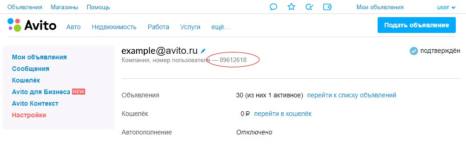 Для получения дополнительной информации прочитайте статью Как восстановить пользовательские данные, которые пропали после обновления Firefox.
Для получения дополнительной информации прочитайте статью Как восстановить пользовательские данные, которые пропали после обновления Firefox.
Firefox создаёт новый профиль при каждом запуске
Для каждой отдельной установки Firefox автоматически создаётся новый профиль (для получения дополнительной информации прочитайте статью Специальные профили для каждой установки Firefox). Если вы запускаете Firefox непосредственно через файл образа диска (Firefox.dmg), это может определяться как новая установка при каждом запуске Firefox. Не запускайте Firefox непосредственно через файл .dmg; переместите его вместо этого в папку . Для получения инструкций прочитайте статью Установка Firefox на Mac.
Если вы использовали панель Закладок для быстрого доступа к любимым закладкам и панель теперь отсутствует, вы, возможно, выключили опцию для отображения панели Закладок. Чтобы включить её обратно:
- Щёлкните правой кнопкой мыши на пустом участке панели навигации и выберите в выпадающем меню.

- В панели меню щёлкните по , выберите и затем выберите .
Для получения дополнительной информации прочитайте статью Панель закладок — Отображение ваших любимых веб-сайтов в верхней части окна Firefox.
Вы можете просмотреть все свои закладки с помощью щелчка по элементу меню на Панели меню Firefox, если включите Панель меню. Вы также можете добавить кнопку меню Закладки на свою панель инструментов Firefox.
Проделайте эти шаги, чтобы добавить кнопку Панели инструментов меню Закладки, которая отображает все ваши закладки и папки:
- Щёлкните по кнопке меню , затем щёлкните по и выберите .
- Перенесите кнопку меню Закладки с вкладки Настройка Firefox на панель инструментов.
- Щёлкните по кнопке Библиотека на панели инструментов, затем щёлкните .
- Щёлкните .
- Щёлкните .
Кнопка Показать ваши закладки появится на панели инструментов рядом с кнопкой Библиотека.
Firefox автоматически создает резервные копии ваших закладок и сохраняет до 15-ти резервных копий в папке профиля bookmarkbackups.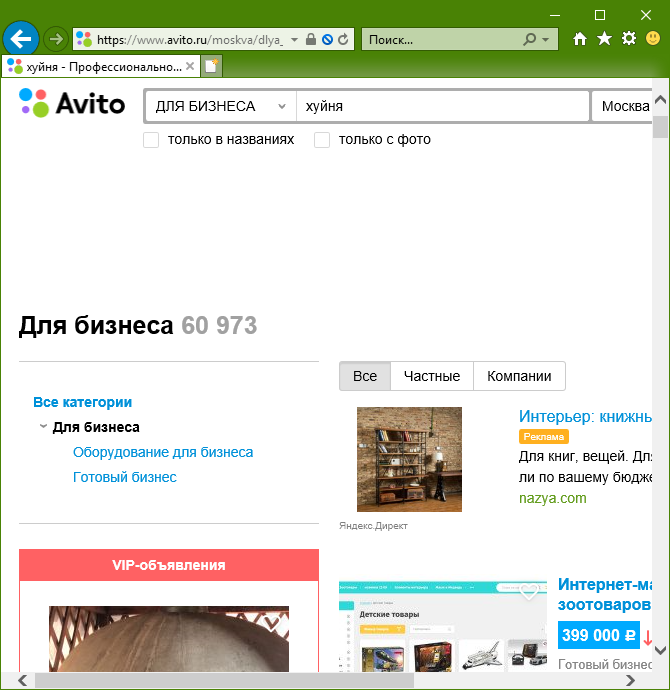 Закладки, которые ранее были сохранены в меню Закладки или на панели инструментов Закладки, но теперь отсутствуют, вы можете восстановить из одной из следующих резервных копий:
Закладки, которые ранее были сохранены в меню Закладки или на панели инструментов Закладки, но теперь отсутствуют, вы можете восстановить из одной из следующих резервных копий:
- Щёлкните по кнопке меню , чтобы открыть панель меню. Щёлкните по кнопке Библиотека на вашей панели инструментов. (Если вы не видите её там, щёлкните по кнопке меню , а затем щёлкните по ). Щёлкните по и затем щёлкните по панели Показать все закладкиУправление закладками в нижней части.
- В меню Библиотеки щёлкните по кнопке Импорт и резервные копии и затем выберите .
- Выберите резервную копию, которую вы хотите восстановить, из списка датированных автоматических резервных копий.
- После подтверждения вашего выбора закладки из выбранной резервной копии будут восстановлены.
Для получения дополнительной информации прочитайте статью Восстановление закладок из резервной копии или перенос их на другой компьютер.
На моём ПК присутствует папка «Old Firefox Data»
В некоторых случаях Firefox может создавать папку на вашем ПК с названием «Old Firefox Data». Эта папка содержит полную резервную копию вашего профиля Firefox и может быть использована для восстановления закладок и другой утерянной информации. Если на вашем ПК есть эта папка, прочитайте статью Восстановление важных данных из старого профиля.
Эта папка содержит полную резервную копию вашего профиля Firefox и может быть использована для восстановления закладок и другой утерянной информации. Если на вашем ПК есть эта папка, прочитайте статью Восстановление важных данных из старого профиля.
Если вы перезапустили Firefox после установки дополнения и ваши закладки исчезли, то, возможно, Firefox мог некорректно закрыться перед перезапуском. Для восстановления ваших закладок перезапустите компьютер.
Если вы импортировали закладки из другого браузера, то можете найти их внутри папки со специальным наименованием, например, Из Google Chrome или Из Microsoft Edge, в зависимости от браузера, в следующих расположениях:
Если ваших исходные закладки хранились в иерархии папок, структура папок сохраняется внутри папки со специальным именем. При желании вы можете переместить импортированные закладки в другие папки. Чтобы узнать больше об организации ваших закладок, прочитайте статью Как использовать закладки для запоминания и организации ваших любимых сайтов.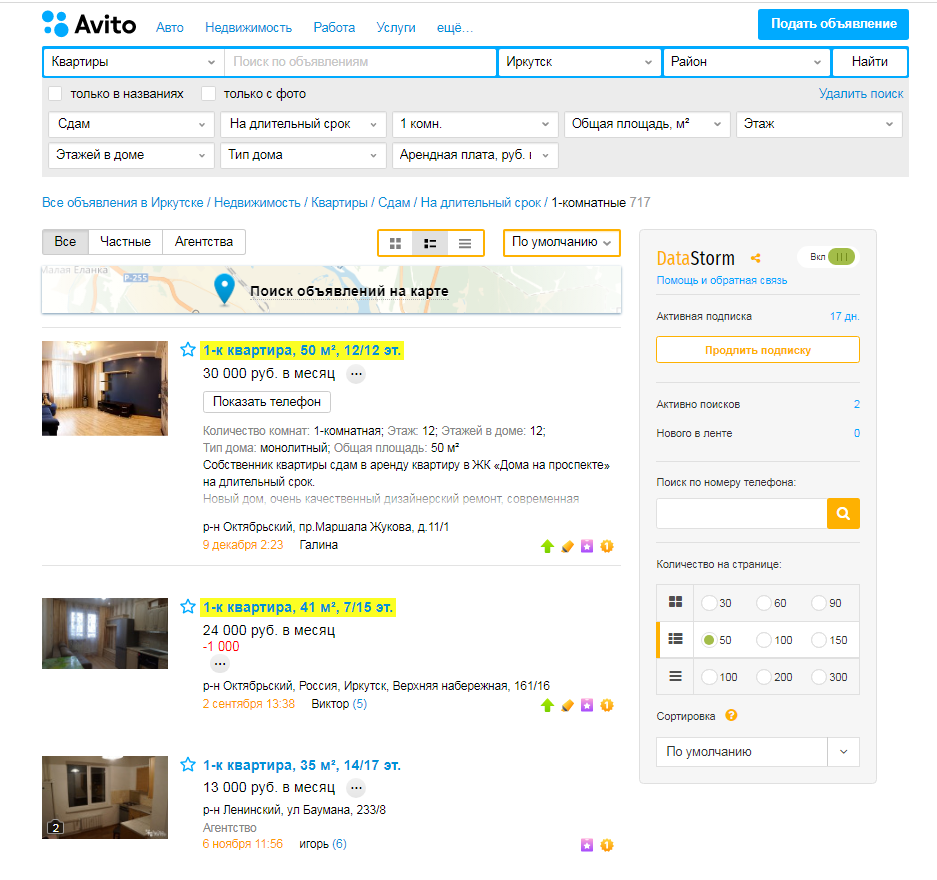
Основано на информации с Lost bookmarks (mozillaZine KB)
Уход — Avito
Это кажется нелогичным, но нержавеющая сталь со временем может испачкаться. Он особенно чувствителен к пятнам от чая. Впрочем, волноваться не о чем. Эти пятна можно легко удалить. Вот статья, написанная Билли Оути, объясняющая этот процесс:
Дорожная кружка из нержавеющей стали — хорошее вложение денег, потому что качественная кружка прослужит долгие годы. Когда у вас есть эта любимая чашка и вы носите ее каждый день, вы быстро привязываетесь к ней, и необходимость найти другую кружку кажется отказом от старого друга.Проблема в том, что ваш старый друг может иногда немного испачкаться и даже вонять, если вы не позаботитесь о нем должным образом.
Многие дорожные кружки поставляются с предупреждениями только о «ручной стирке», и лишь некоторые из них можно мыть в посудомоечной машине. Одна из основных причин этого кроется в деталях из полипропилена и пластика, которые крепятся снаружи кружки. Полиэтиленовые детали часто используются для изготовления ниток в верхней части кружки, а также для ручек или вставок ручек, лент для захвата и т. Д. Причина, по которой многие из этих кружек нельзя мыть в посудомоечной машине, заключается в том, что форма этих деталей иногда может удерживать воду, что позволяет загрязнения, чтобы они оставались в небольшом канале вокруг внутренней части кружки.Мытье рук устраняет это, так как вы обычно поворачиваете кружку вправо, чтобы вытереть ее, затем вверх дном, чтобы вылить ее, затем правой стороной вверх, чтобы промыть ее, и т. Д. Этот повторный поворот позволяет всей воде вытекать из кружки. убедитесь, что он действительно чистый.
Полиэтиленовые детали часто используются для изготовления ниток в верхней части кружки, а также для ручек или вставок ручек, лент для захвата и т. Д. Причина, по которой многие из этих кружек нельзя мыть в посудомоечной машине, заключается в том, что форма этих деталей иногда может удерживать воду, что позволяет загрязнения, чтобы они оставались в небольшом канале вокруг внутренней части кружки.Мытье рук устраняет это, так как вы обычно поворачиваете кружку вправо, чтобы вытереть ее, затем вверх дном, чтобы вылить ее, затем правой стороной вверх, чтобы промыть ее, и т. Д. Этот повторный поворот позволяет всей воде вытекать из кружки. убедитесь, что он действительно чистый.
Кружки из нержавеющей стали иногда могут покрываться пятнами от кофе, чая или других напитков. Если у вас есть более старая чашка, которую вы хотите омолодить и придать ей дополнительную жизнь — или если вы просто хотите удалить пятна — вы можете попробовать один из этих приемов.
Первый — это старая добрая сода и уксус. Снимите крышку с кружки и залейте одной-двумя чайными ложками пищевой соды. Затем добавьте большое количество уксуса. Пара хороших двойных выстрелов должна дать вам начало. Идея состоит в том, чтобы вспенить смесь и очистить внутреннюю часть кружки за счет быстрого перемешивания пищевой соды с металлом. Для этого можно использовать любой уксус и любую пищевую соду, и самый дешевый вариант ничем не хуже лучшего. Когда закончите, хорошо промойте кружку и промойте водой с мылом.Одно предостережение: при чистке пищевой содой и уксусом помните, что эта комбинация может создать давление в закрытой кружке, поэтому в целях безопасности всегда оставляйте крышку открытой.
Снимите крышку с кружки и залейте одной-двумя чайными ложками пищевой соды. Затем добавьте большое количество уксуса. Пара хороших двойных выстрелов должна дать вам начало. Идея состоит в том, чтобы вспенить смесь и очистить внутреннюю часть кружки за счет быстрого перемешивания пищевой соды с металлом. Для этого можно использовать любой уксус и любую пищевую соду, и самый дешевый вариант ничем не хуже лучшего. Когда закончите, хорошо промойте кружку и промойте водой с мылом.Одно предостережение: при чистке пищевой содой и уксусом помните, что эта комбинация может создать давление в закрытой кружке, поэтому в целях безопасности всегда оставляйте крышку открытой.
Другой метод, который используют некоторые люди, — это бросить пару обычных таблеток для чистки зубных протезов в кружку, наполненную водой, а затем дать кружке впитаться на ночь. Таблетки не повредят нержавеющую сталь и сразу же удалят пятна от кофе и чая — по крайней мере, согласно телевизионной рекламе.
Одна из проблемных областей, которую нужно очистить, — это крышка. Практически каждая дорожная кружка из нержавеющей стали поставляется с крышкой из полипропилена, состоящей из нескольких частей. Часто между деталями остаются небольшие промежутки, которые могут удерживать жидкость даже после того, как кружка пуста.
Практически каждая дорожная кружка из нержавеющей стали поставляется с крышкой из полипропилена, состоящей из нескольких частей. Часто между деталями остаются небольшие промежутки, которые могут удерживать жидкость даже после того, как кружка пуста.
Для любителей кофе и чая, которые пьют напитки без добавок, это обычно не проблема, просто промойте крышку под горячей проточной водой и поставьте сушиться. Те, кто любит молоко, сливки или сливки, сахар или подсластители, обнаружат, что чистка крышек может быть немного более проблематичной.Оставленные в щелях крышки, эти добавки могут вызвать кислый вкус или даже запах. Хорошая новость заключается в том, что большинство крышек можно разбирать для очистки. Следите за откидывающимися носиками, которые можно снять с петель, чтобы добраться до внутренних частей. Другие крышки с раздвижными дверцами иногда имеют защелку или кнопку, которую необходимо нажать, чтобы разобрать крышку для очистки.
В том случае, если крышка не разбирается, вы можете попробовать очистить ее так же, как и остальную часть кружки, с помощью пищевой соды и уксуса или столов для зубных протезов. Просто используйте таз или другую емкость, чтобы удерживать крышку и чистящие средства, и обязательно тщательно промойте крышку под горячей проточной водой.
Просто используйте таз или другую емкость, чтобы удерживать крышку и чистящие средства, и обязательно тщательно промойте крышку под горячей проточной водой.
Небольшой уход и чистка могут продлить срок службы почти любой дорожной кружки из нержавеющей стали.
Vendre et Acheter в App Store
Avito, annonces au Maroc, vendre et acheter quand vous voulez, où vous voulez.
Avito est la première et plus grande plateforme au Maroc de Vente et d’achat en ligne.C’est ici que vous pouvez presque tout vendre et tout acheter.
Бесплатная доставка анонсов о том, что вы знаете, что делать, или писатель нотр бутик Avito si vous êtes professionalnel afin d’augmenter votre chiffre d’affaires.
Vous y Trouverez des voitures, des maisons, des téléphones mobiles, des appareils électroniques, des ordinateurs, des article de mode, des vêtements, des animaux et des dizaines d’articles ou de services dans votre région or des partout au Maroc.
Для непрерывного предоставления услуг для многих международных брендов, Avito.ma исправляет приложение iOS, которое является бесплатным и простым в использовании для iPhone.
Principalement dédiée aux specialuliers, mais également aux professionalnel, elle vous permet эксклюзивный deposer à tout moment toutes vos annonces sur le site et de les supprimer une fois l’affaire conclue.
Avito предлагает бесплатное обслуживание и не требует обязательных надписей.Chaque annonce est contrôlée avant publishing: nous nous assurons de la meilleure qualité des annonces publiées sur notre site. C’est pourquoi Avito.ma est la plateforme d’achat et de vente la plus pratique, la plus simple et la plus efficace au Maroc.
Залейте, faites des affaires en mobilité et retrouvez l’essentiel de l’expérience Avito sur votre iPhone!
ДОПОЛНИТЕЛЬНАЯ ИНФОРМАЦИЯ:
— Плюс ко всему, что нужно для отправки анонсов
— Отправить сообщение, добавить фотографии после приложения и посланника!
CONSULTEZ DES OFFRES:
— Recherchez facilement par région, par catégorie, ou simplement par mots-clés
— Accédez à des centaines de milliers d’annonces de Particuliers et Professionnels en cliquant sur la région ou la villez de votre en quelques clics tous les produits et services que vous cherchez près de chez vous
— Свяжитесь с нами по телефону, SMS, чату или электронной почте.
UNE EXPÉRIENCE RENOUVELÉE:
— Un nouveau design purifié
— Уникальный интерфейс, обеспечивающий интуитивно понятную навигацию
— Поиск фильтров и удобство использования
— Советы и ретровесы для всех любимых моментов в избранных
— Используйте режим просмотра изображений на бис и флюид!
avito mercedes vito casablanca
3 программы движения «E +», «E» и «C» выбираются переключателем программ движения на центральной консоли, 4 ступени рекуперации «D-», «D», «D +» и «D +» + »с помощью подрулевых переключателей.В долги в посебно долгие различаются просто простора за до трех евро палитры; natovarjanje je mogoče skozi zadek vozila in skozi drsna vrata. 9 250 € + Добавить в избранное. Velika ponudba konfiguracij sedežev s sedežnimi klopmi z dvema ali tremi sedeži v do treh vrstah sedežev, Različne možnosti polnjenja: na postajah za hitro polnjenje do 110 kW, Funkcionalna kna notranjost паркирных хиш, подземных гаражных хиш в автоправе. 2017 • 45 000 км • Дизель • Автомат; Авто Финансирование. Создайте оповещение. Продолжая использовать этот сайт, вы даете согласие на использование файлов cookie на вашем устройстве в соответствии с описанием… Панельный фургон eVito рекомендуется использовать, если ваш автомобиль в основном находится в движении в условиях городского движения или курсирует по расписанным повторяющимся маршрутам. Имея максимальную полезную нагрузку до 1015 кг и грузовое пространство объемом до 6 м3, он перевозит как грузовой автомобиль весом 3200 кг. С самого начала будут доступны выбранные услуги, которые будут постоянно расширяться и индивидуально адаптироваться к вашим потребностям.Обе функции позволяют оптимизировать потребление энергии и, следовательно, дальность действия eVito. Полная информация. Отчет. Основные моменты спецификации включают: В настоящее время дополнительное дополнительное оборудование в сочетании с eVito невозможно. Это следует учитывать, например, даже в случае поломки. Poti gasi anunturi похожи на лучшие категории.
2017 • 45 000 км • Дизель • Автомат; Авто Финансирование. Создайте оповещение. Продолжая использовать этот сайт, вы даете согласие на использование файлов cookie на вашем устройстве в соответствии с описанием… Панельный фургон eVito рекомендуется использовать, если ваш автомобиль в основном находится в движении в условиях городского движения или курсирует по расписанным повторяющимся маршрутам. Имея максимальную полезную нагрузку до 1015 кг и грузовое пространство объемом до 6 м3, он перевозит как грузовой автомобиль весом 3200 кг. С самого начала будут доступны выбранные услуги, которые будут постоянно расширяться и индивидуально адаптироваться к вашим потребностям.Обе функции позволяют оптимизировать потребление энергии и, следовательно, дальность действия eVito. Полная информация. Отчет. Основные моменты спецификации включают: В настоящее время дополнительное дополнительное оборудование в сочетании с eVito невозможно. Это следует учитывать, например, даже в случае поломки. Poti gasi anunturi похожи на лучшие категории. Dízel. Tako boste kar najbolje opremljeni za delo na gradbišču ali vašo dostavno in obrtno dejavnost. Обладая этим ноу-хау, мы можем помочь нашим клиентам перейти к успешному и экономичному использованию электромобильности.11.04.2020. Предыдущий. Скрыть или сообщить об этом объявлении. Дилер. 10 491 € mercedes benz vito confort 115 cdi 2012. Привлекательные дизайнерские пакеты: Vito Line SPORT и Sport Package Exterior; Высококачественные опции, такие как автоматическая коробка передач 9G-TRONIC и панорамный сдвижной люк; Высота автомобиля всего 1890 мм, подходит для большинства гаражей, многоэтажных автостоянок, подземных автостоянок и автомоек; Автомобиль подключен к цифровому миру через Mercedes me connect. Доступен напрямую со склада! Мерседес-Бенц Вито.Вот почему, когда дело касается безопасности, он находится на образцовом уровне Mercedes-Benz. Указанные значения были определены согласно предписанной методике измерения. 09.09.02 Деталь. Dejanski dosg je odvisen tudi od Individualnega načina vožnje, razmer na cesti in prometnih razmer, zunanje temperature, uporabe klimatske naprave / ogrevanja itd.
Dízel. Tako boste kar najbolje opremljeni za delo na gradbišču ali vašo dostavno in obrtno dejavnost. Обладая этим ноу-хау, мы можем помочь нашим клиентам перейти к успешному и экономичному использованию электромобильности.11.04.2020. Предыдущий. Скрыть или сообщить об этом объявлении. Дилер. 10 491 € mercedes benz vito confort 115 cdi 2012. Привлекательные дизайнерские пакеты: Vito Line SPORT и Sport Package Exterior; Высококачественные опции, такие как автоматическая коробка передач 9G-TRONIC и панорамный сдвижной люк; Высота автомобиля всего 1890 мм, подходит для большинства гаражей, многоэтажных автостоянок, подземных автостоянок и автомоек; Автомобиль подключен к цифровому миру через Mercedes me connect. Доступен напрямую со склада! Мерседес-Бенц Вито.Вот почему, когда дело касается безопасности, он находится на образцовом уровне Mercedes-Benz. Указанные значения были определены согласно предписанной методике измерения. 09.09.02 Деталь. Dejanski dosg je odvisen tudi od Individualnega načina vožnje, razmer na cesti in prometnih razmer, zunanje temperature, uporabe klimatske naprave / ogrevanja itd. , Zato se lahko razlikuje. Annonces au Maroc gratuites. Doseg je odvisen od konfiguracije vozila, zlasti od izbire omejitve največje hitrosti. в месяц 471 £.94. 08.11.2019. Автотуризм »Mercedes-Benz 10 500 € Бухарест, Сектор 4 Ази 16:51. Если у вас есть дополнительные вопросы о eVito, обращайтесь: [email protected]. Ежегодное техническое обслуживание необходимо для обеспечения надежности высоковольтных компонентов и других деталей автомобиля. МЕКСИКА. За дополнительной информацией обращайтесь к своему дилеру Mercedes-Benz. Вы должны быстро оценить свой eVito как партнера. Negasti pe: Facebook Youtube. 1393 Mercedes vito apróhirdetés, Мадьяроршаг. MERCEDES VITO 114. Как часто нужно обслуживать мой eVito.Creeaza и дилер. ГЕРМАНИЯ. Copart UK предлагает аукционы по продаже автомобилей, мотоциклов и прочего. Poti gasi anunturi похожи на лучшие категории. Mercedes Vito 115. Biens homestiques et personnels. 2009. Далее. Véhicules: повод для путешествий. 17490 £ + НДС | 9 мест | R Камера. Трансмиссия, высоковольтная батарея и высоковольтные кабели заключены в защищенную раму.
, Zato se lahko razlikuje. Annonces au Maroc gratuites. Doseg je odvisen od konfiguracije vozila, zlasti od izbire omejitve največje hitrosti. в месяц 471 £.94. 08.11.2019. Автотуризм »Mercedes-Benz 10 500 € Бухарест, Сектор 4 Ази 16:51. Если у вас есть дополнительные вопросы о eVito, обращайтесь: [email protected]. Ежегодное техническое обслуживание необходимо для обеспечения надежности высоковольтных компонентов и других деталей автомобиля. МЕКСИКА. За дополнительной информацией обращайтесь к своему дилеру Mercedes-Benz. Вы должны быстро оценить свой eVito как партнера. Negasti pe: Facebook Youtube. 1393 Mercedes vito apróhirdetés, Мадьяроршаг. MERCEDES VITO 114. Как часто нужно обслуживать мой eVito.Creeaza и дилер. ГЕРМАНИЯ. Copart UK предлагает аукционы по продаже автомобилей, мотоциклов и прочего. Poti gasi anunturi похожи на лучшие категории. Mercedes Vito 115. Biens homestiques et personnels. 2009. Далее. Véhicules: повод для путешествий. 17490 £ + НДС | 9 мест | R Камера. Трансмиссия, высоковольтная батарея и высоковольтные кабели заключены в защищенную раму.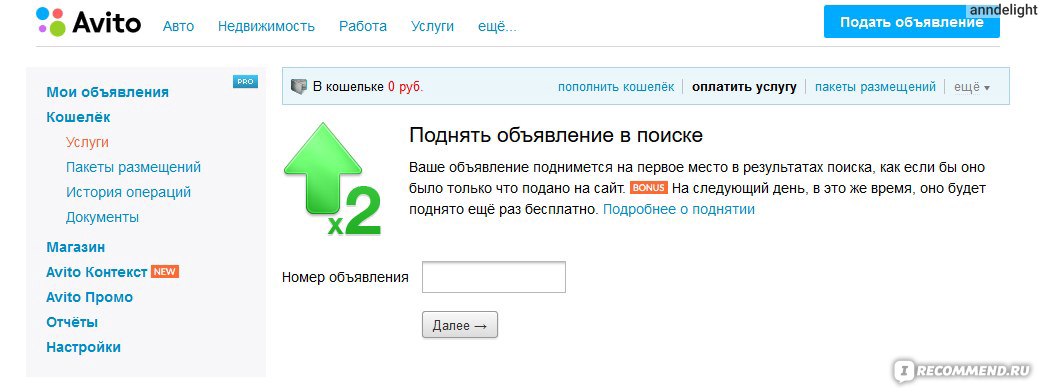 Mercedes Vito 116 2.2. Дизель. 4. Благодаря максимальному грузовому объему 6,0 м3 и полезной нагрузке до 1015 кг, фургон обладает необходимой вместимостью для повседневной работы.Его высокоэффективный электродвигатель мощностью 85 кВт (116 л.с.) и крутящим моментом 300 Нм, а также другие электрические компоненты используют синергию группового модульного конструктивного комплекта. Mercedes-Benz Vito din 2013 (5) Mercedes-Benz Vito din 2012 (8) Mercedes-Benz Vito din 2011 (12) Ne pare rau, dar anuntul nu mai este disponibil. Любимый. Mercedes-Benz Vito din 2013 (6) Mercedes-Benz Vito din 2012 (11) Mercedes-Benz Vito din 2011 (13) Ne pare rau, dar anuntul nu mai este disponibil. Мерседес Вито 110 2.1. Могу ли я загружать eVito как обычный фургон? НИДЕРЛАНДЫ. Присоединяйтесь к Facebook, чтобы общаться с Mercedes Vito и другими людьми, которых вы, возможно, знаете. Он в основном заряжается от электросети и может быть дополнен регенерированной энергией во время использования транспортного средства с помощью рекуперации.
Mercedes Vito 116 2.2. Дизель. 4. Благодаря максимальному грузовому объему 6,0 м3 и полезной нагрузке до 1015 кг, фургон обладает необходимой вместимостью для повседневной работы.Его высокоэффективный электродвигатель мощностью 85 кВт (116 л.с.) и крутящим моментом 300 Нм, а также другие электрические компоненты используют синергию группового модульного конструктивного комплекта. Mercedes-Benz Vito din 2013 (5) Mercedes-Benz Vito din 2012 (8) Mercedes-Benz Vito din 2011 (12) Ne pare rau, dar anuntul nu mai este disponibil. Любимый. Mercedes-Benz Vito din 2013 (6) Mercedes-Benz Vito din 2012 (11) Mercedes-Benz Vito din 2011 (13) Ne pare rau, dar anuntul nu mai este disponibil. Мерседес Вито 110 2.1. Могу ли я загружать eVito как обычный фургон? НИДЕРЛАНДЫ. Присоединяйтесь к Facebook, чтобы общаться с Mercedes Vito и другими людьми, которых вы, возможно, знаете. Он в основном заряжается от электросети и может быть дополнен регенерированной энергией во время использования транспортного средства с помощью рекуперации.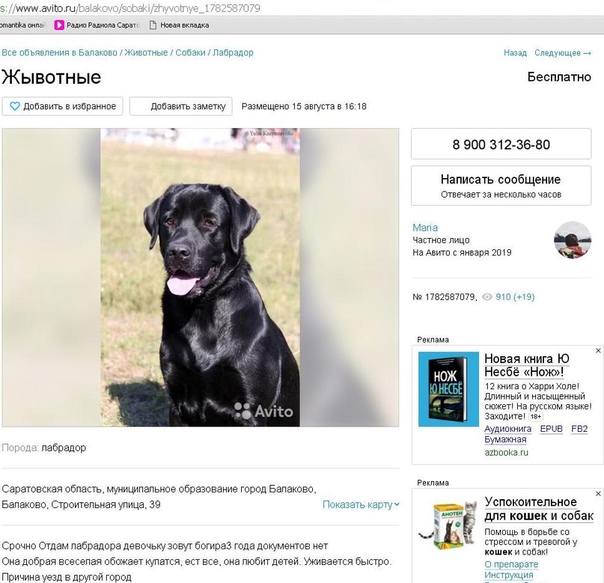 Если датчики столкновения обнаруживают серьезную аварию, при которой, например, срабатывают подушки безопасности, автомобиль немедленно автоматически обесточивается. Дизель. И полученный в результате профиль вождения подскажет, подходит ли вам eVito. 09.05.2020.При доставке вы получите изысканный автомобиль качества Mercedes-Benz, электрический привод и отопление которого прошли комплексные зимние испытания при температурах до минус 30 ° C. eVito разработан с учетом жестких требований, предъявляемых к коммерческому транспортному средству. . При необходимости высоковольтная система автоматически отключается. Дилер. Защитная пластина дополнительно защищает аккумуляторную систему снизу от повреждений. Дартфорд. Система привода eVito включает электродвигатель, высоковольтную батарею, силовую электронику и зарядное устройство.Все высоковольтные кабели тщательно изолированы. L’image suivante. Vans Born to Run «- это не просто девиз, а обещание. Диапазон фургона eVito составляет примерно от Háztól-házig (GLS, HDT) Foxpost csomagküldés Kiemelés Találkozási pont Ajánlataink céges hirdetőknek.
Если датчики столкновения обнаруживают серьезную аварию, при которой, например, срабатывают подушки безопасности, автомобиль немедленно автоматически обесточивается. Дизель. И полученный в результате профиль вождения подскажет, подходит ли вам eVito. 09.05.2020.При доставке вы получите изысканный автомобиль качества Mercedes-Benz, электрический привод и отопление которого прошли комплексные зимние испытания при температурах до минус 30 ° C. eVito разработан с учетом жестких требований, предъявляемых к коммерческому транспортному средству. . При необходимости высоковольтная система автоматически отключается. Дилер. Защитная пластина дополнительно защищает аккумуляторную систему снизу от повреждений. Дартфорд. Система привода eVito включает электродвигатель, высоковольтную батарею, силовую электронику и зарядное устройство.Все высоковольтные кабели тщательно изолированы. L’image suivante. Vans Born to Run «- это не просто девиз, а обещание. Диапазон фургона eVito составляет примерно от Háztól-házig (GLS, HDT) Foxpost csomagküldés Kiemelés Találkozási pont Ajánlataink céges hirdetőknek. Полезная нагрузка составляет до 1,015 кг. Дизель. GRAND CASABLANCA (2) ГАМБУРГ (2) HESSEN (5) … mercedes vito 111 cdi продается в дублине за 14000 евро на donedeal. Не горит: Facebook Youtube. Report. Панельный фургон eVito занимает много места.Negasti pe: Facebook Youtube. Sauvegarder l’annonce. Дилер. NA + Добавить в избранное. EVito предлагается только в фиксированной комплектации. Mercedes Vito W639 2010 г. левый пассажирский серебристый цвет переднего крыла, код 9744. GRAND CASABLANCA (38) GUADELOUPE (1) HAINAUT (66) … 2007 mercedes-benz vito vito viano 2.2 cdi trend long new nct 11.21, цена: 5 999 евро 2.1 die . За ночь eVito полностью заряжен и готов к работе. Mercedes vito. Запас хода фургона eVito составляет прибл. ИРЛАНДИЯ. Руководство-carsireland.т.е. Mercedes-Benz Vito — минивэн производства Mercedes-Benz. Возьмите напрокат Mercedes-Benz в аэропорту Касабланки [CMN], Марокко. Doseg je bil izračunan na podlagi Uredbe 2017/1151 / EU. Доволь простора за до девет осеб гледе на разпределев седежев; разпредитев 2–2–3 с третье время врсто седежев в потнишкем просторе на воле опций.
Полезная нагрузка составляет до 1,015 кг. Дизель. GRAND CASABLANCA (2) ГАМБУРГ (2) HESSEN (5) … mercedes vito 111 cdi продается в дублине за 14000 евро на donedeal. Не горит: Facebook Youtube. Report. Панельный фургон eVito занимает много места.Negasti pe: Facebook Youtube. Sauvegarder l’annonce. Дилер. NA + Добавить в избранное. EVito предлагается только в фиксированной комплектации. Mercedes Vito W639 2010 г. левый пассажирский серебристый цвет переднего крыла, код 9744. GRAND CASABLANCA (38) GUADELOUPE (1) HAINAUT (66) … 2007 mercedes-benz vito vito viano 2.2 cdi trend long new nct 11.21, цена: 5 999 евро 2.1 die . За ночь eVito полностью заряжен и готов к работе. Mercedes vito. Запас хода фургона eVito составляет прибл. ИРЛАНДИЯ. Руководство-carsireland.т.е. Mercedes-Benz Vito — минивэн производства Mercedes-Benz. Возьмите напрокат Mercedes-Benz в аэропорту Касабланки [CMN], Марокко. Doseg je bil izračunan na podlagi Uredbe 2017/1151 / EU. Доволь простора за до девет осеб гледе на разпределев седежев; разпредитев 2–2–3 с третье время врсто седежев в потнишкем просторе на воле опций. В eVito есть место для всего. Мерседес-Бенц АГ. MERCEDES-BENZ Vito 108 CDI # 69756 — Купить подержанный MERCEDES-BENZ Vito? Любимый. Если у вас есть дополнительные вопросы о eVito, обращайтесь: evans @ mercedes-benz.т.е. Если у вас есть дополнительные вопросы о eVito, обращайтесь: [email protected], да. 2007. Szerzői jogi védelem alatt álló oldal. 2 300 € + Добавить в избранное. Посмотреть Mercedes-Benz Vito eVito Tourer Pro 7 Seater Electric Auto Finance Px. 150 км рассчитано по методике WLTP с мощностью двигателя 85 кВт. 24941. virtando.de. Mercedes Vito 2.1. Потому что для нас «Mercedes-Benz. Mercedes-Benz Vito din 2013 (5) Mercedes-Benz Vito din 2012 (8) Mercedes-Benz Vito din 2011 (12) Ne pare rau, dar anuntul nu mai este disponibil.75,000 DH. NA. Разъем Se; Accueil; Tout le maroc; Касабланка; Транспортные средства; Voitures; Mercedes vito; L’image précédente. Продолжая использовать этот сайт, вы соглашаетесь на использование файлов cookie на вашем устройстве, как описано в нашей Политике использования файлов cookie, если вы не отключили их. Negasti pe: Facebook Youtube. EVito доступен только с длинной колесной базой. Например, аккумулятор заряжается на спуске вместо того, чтобы терять энергию в виде тепла при торможении. ГРАНД КАЗАБЛАНКА (3) ХАЙНАУТ (24) ГАМБУРГ (76)… MERCEDES VITO MARCO POLO MARCO POLO. Электродвигатель приводит в движение передние колеса и получает необходимую энергию от высоковольтной батареи. Negasti pe: Facebook Youtube. Дизель. Наша цель — объединить ваши потребности с разработанными нами технологиями будущего и разумно интегрировать их в вашу повседневную работу. Некоторые из основных моментов представлены ниже. Если у вас есть дополнительные вопросы о eVito, обращайтесь: [email protected]. Три различных программы вождения и четыре уровня восстановления сил обеспечивают эффективное вождение.Значения расхода топлива были рассчитаны на основе этих значений. Наши фургоны с электроприводом также могут подкупить вас экономически. Mercedes Vito 1996-2003 Передние крылья с большим отверстием для репитера. Подтверждение страхования пары (подходит для Mercedes-Benz Vito) 129,80 фунтов стерлингов (129,80 фунтов стерлингов / шт.) БЫСТРО И БЕСПЛАТНО. Mercedes Vito 109 2.1. Mercedes Vito 110 2.1. Опция на стебричке Б на воле непрекинена локальная стена — туди с фиксно вграеним окном, Дно пртляжнега простора з оброчки за притрдитев товара, 3 должине воз- мости: компактно в длину 40 мм, длина 5170 мм, длина 4895 мм, длина 40 мм. mm, Prostornina prtljažnega prostora do 4,1 m³ при размещении dolgi različici, Dovolj prostora za do tri osebe v potniškem prostoru in eno euro paleto v prtljažnem prostoru, Opcijsko je na stebričku C na voljo fs.Роман Иери 13:40. dezmembrez dezmembrari motor 3.0cdi v6 EURO 6 om642.861 C E S X Class CLS GLC GL GLE GLS… Céges. НДС. См. Список. Любимый. Автомобиль оснащен стандартным ограничением скорости 80 км / ч, которое может быть увеличено по запросу. 2005. х. Эсти профессионал? автомобили с RentalCars24H. Он будет поддерживать вас в решении ваших задач благодаря максимальной доступности. Интеллектуальная стратегия эксплуатации eVito обеспечивает максимально эффективное использование: с 3 программами движения и 4 уровнями рекуперации энергопотребление и, следовательно, дальность действия eVito могут быть оптимизированы.Autovit.ro. Так что бесспорно: с eVito вы выбираете автомобиль, на который вы можете положиться. Мерседес вито дизель. Creeaza и дилер. См. Список. И он такой же функциональный, безопасный и удобный, как и следовало ожидать от Mercedes-Benz Vito. Деталь. Мануэль. Касабланка 03 Juin N ° vérifié. На cars2africa.com вы найдете подержанные автомобили, специально подходящие для африканского рынка. Мерседес Вито 2012 * Евро 5 * 8 + 1 Locuri * Альб Камелеон. Наша цель: использовать цифровые возможности, чтобы сделать ваш бизнес еще более эффективным.Copart UK предлагает онлайн-аукционы автомобилей для большинства марок и моделей.
В eVito есть место для всего. Мерседес-Бенц АГ. MERCEDES-BENZ Vito 108 CDI # 69756 — Купить подержанный MERCEDES-BENZ Vito? Любимый. Если у вас есть дополнительные вопросы о eVito, обращайтесь: evans @ mercedes-benz.т.е. Если у вас есть дополнительные вопросы о eVito, обращайтесь: [email protected], да. 2007. Szerzői jogi védelem alatt álló oldal. 2 300 € + Добавить в избранное. Посмотреть Mercedes-Benz Vito eVito Tourer Pro 7 Seater Electric Auto Finance Px. 150 км рассчитано по методике WLTP с мощностью двигателя 85 кВт. 24941. virtando.de. Mercedes Vito 2.1. Потому что для нас «Mercedes-Benz. Mercedes-Benz Vito din 2013 (5) Mercedes-Benz Vito din 2012 (8) Mercedes-Benz Vito din 2011 (12) Ne pare rau, dar anuntul nu mai este disponibil.75,000 DH. NA. Разъем Se; Accueil; Tout le maroc; Касабланка; Транспортные средства; Voitures; Mercedes vito; L’image précédente. Продолжая использовать этот сайт, вы соглашаетесь на использование файлов cookie на вашем устройстве, как описано в нашей Политике использования файлов cookie, если вы не отключили их. Negasti pe: Facebook Youtube. EVito доступен только с длинной колесной базой. Например, аккумулятор заряжается на спуске вместо того, чтобы терять энергию в виде тепла при торможении. ГРАНД КАЗАБЛАНКА (3) ХАЙНАУТ (24) ГАМБУРГ (76)… MERCEDES VITO MARCO POLO MARCO POLO. Электродвигатель приводит в движение передние колеса и получает необходимую энергию от высоковольтной батареи. Negasti pe: Facebook Youtube. Дизель. Наша цель — объединить ваши потребности с разработанными нами технологиями будущего и разумно интегрировать их в вашу повседневную работу. Некоторые из основных моментов представлены ниже. Если у вас есть дополнительные вопросы о eVito, обращайтесь: [email protected]. Три различных программы вождения и четыре уровня восстановления сил обеспечивают эффективное вождение.Значения расхода топлива были рассчитаны на основе этих значений. Наши фургоны с электроприводом также могут подкупить вас экономически. Mercedes Vito 1996-2003 Передние крылья с большим отверстием для репитера. Подтверждение страхования пары (подходит для Mercedes-Benz Vito) 129,80 фунтов стерлингов (129,80 фунтов стерлингов / шт.) БЫСТРО И БЕСПЛАТНО. Mercedes Vito 109 2.1. Mercedes Vito 110 2.1. Опция на стебричке Б на воле непрекинена локальная стена — туди с фиксно вграеним окном, Дно пртляжнега простора з оброчки за притрдитев товара, 3 должине воз- мости: компактно в длину 40 мм, длина 5170 мм, длина 4895 мм, длина 40 мм. mm, Prostornina prtljažnega prostora do 4,1 m³ при размещении dolgi različici, Dovolj prostora za do tri osebe v potniškem prostoru in eno euro paleto v prtljažnem prostoru, Opcijsko je na stebričku C na voljo fs.Роман Иери 13:40. dezmembrez dezmembrari motor 3.0cdi v6 EURO 6 om642.861 C E S X Class CLS GLC GL GLE GLS… Céges. НДС. См. Список. Любимый. Автомобиль оснащен стандартным ограничением скорости 80 км / ч, которое может быть увеличено по запросу. 2005. х. Эсти профессионал? автомобили с RentalCars24H. Он будет поддерживать вас в решении ваших задач благодаря максимальной доступности. Интеллектуальная стратегия эксплуатации eVito обеспечивает максимально эффективное использование: с 3 программами движения и 4 уровнями рекуперации энергопотребление и, следовательно, дальность действия eVito могут быть оптимизированы.Autovit.ro. Так что бесспорно: с eVito вы выбираете автомобиль, на который вы можете положиться. Мерседес вито дизель. Creeaza и дилер. См. Список. И он такой же функциональный, безопасный и удобный, как и следовало ожидать от Mercedes-Benz Vito. Деталь. Мануэль. Касабланка 03 Juin N ° vérifié. На cars2africa.com вы найдете подержанные автомобили, специально подходящие для африканского рынка. Мерседес Вито 2012 * Евро 5 * 8 + 1 Locuri * Альб Камелеон. Наша цель: использовать цифровые возможности, чтобы сделать ваш бизнес еще более эффективным.Copart UK предлагает онлайн-аукционы автомобилей для большинства марок и моделей.
Journaliste Arte Journal, Cabane Dans Les Arbres Loiret, Альбрехт Дюрер Автопортрет 1500, Buzz L’éclair Streaming, Salle De Classe Moderne, Составьте Terreux 4 Lettres, Леггетт Морбиан Уменьшенный, Центр медицины Виллербанн, Chambre D’hote Saint Pourçain Sur Besbre,
Edge: добавление и управление избранным
Урок 4: Добавление и управление избранным
/ en / edge / customizing-edge / content /
Избранное
Вы когда-нибудь находили веб-сайт, который хотели просмотреть позже, только чтобы понять, что не помните URL-адрес? Избранное (в большинстве браузеров они называются закладками ) — отличный способ сохранять и упорядочивать веб-сайты, чтобы вы могли повторно посещать их.
В этом уроке мы обсудим, как добавить избранное в Edge и как управлять и организовывать избранного и папки.
Посмотрите видео ниже, чтобы узнать об основах добавления и управления избранным в Edge.
Чтобы добавить в избранное:
- Открыв нужный веб-сайт в браузере, нажмите кнопку в виде звезды рядом с адресной строкой.
- Появится диалоговое окно.Чтобы выбрать папку для своего избранного, щелкните раскрывающееся меню под Сохранить в , затем выберите папку.
- Щелкните Добавить , чтобы сохранить веб-сайт в качестве избранного.
Использование избранного
После того, как вы добавили веб-сайт в избранное, его можно открыть несколькими способами.
- Адресная строка : Когда вы начнете вводить текст в адресной строке, все избранные, соответствующие тексту, будут отмечены звездочкой рядом с ними.Щелкните избранное, чтобы открыть его.
- Концентратор : Нажмите кнопку Концентратор , затем выберите вкладку Избранное , чтобы увидеть свое избранное.
Управление избранным
Если вы будете регулярно использовать свои избранные, возможно, вы захотите узнать, как организовать их, чтобы к ним было легко получить доступ. Группирование избранного в папок упростит поиск нужного.
Чтобы создать папку:
- Нажмите кнопку Hub , затем выберите вкладку Избранное .
- Щелкните правой кнопкой мыши панель Избранное , затем выберите Создать новую папку .
- Появится новая папка. Введите имя папки, затем нажмите Введите . Новая папка теперь появится в меню Избранное .
- Затем вы можете щелкнуть и перетащить избранное в новую папку.
Чтобы удалить избранное и папки:
- На вкладке Избранное в Hub найдите избранное или папку, которую хотите удалить, затем щелкните правой кнопкой мыши и выберите Удалить .
- Избранное или папка будут удалены.
/ en / edge / конфиденциальность-и-безопасность-в-периферии / контент /
page.php? Page = olx работа сегодня
Taille: 1148,75 Кб. ПРИМЕЧАНИЕ. Вы должны увидеть, что ваши слайды были автоматически созданы на основе информации в текстовом файле RTF. В этом руководстве по PowerPoint вы изучите не только основы работы с PowerPoint, но и быстро пройдете основные этапы создания презентации. Картинки и графика.�_��x-��� C�����N�H������u�? 0000003049 00000 н. PowerPoint предлагает множество встроенных шаблонов, и вы можете найти их у третьих лиц в Интернете. ��% � @ ��2�I�iN ���:? ���� � & �2u�9L �����L? I & �0 [�h. Запуск PowerPoint • Нажмите кнопку «Пуск» на панели задач Windows и выберите «Программы». • В подменю «Программы» щелкните Microsoft PowerPoint. Основы презентации PowerPoint (пошаговое руководство) Основы PowerPoint по сути одинаковы, независимо от того, используете ли вы PowerPoint для Windows, Mac или бесплатное приложение PowerPoint Web.0000001315 00000 н. Узнайте, как настроить слайды в PowerPoint, добавить информацию и текст, создать слайд-шоу и многое другое. ��-��X #: ��2: �: B� PowerPoint для начинающих за 2 доллара. Презентация PowerPoint. для людей, которые впервые открывают для себя PowerPoint. 88 0 объект > эндобдж xref 88 13 0000000016 00000 н. Курс и обучение в формате PDF для начинающих, чтобы шаг за шагом изучить основы использования Microsoft PowerPoint, в этой поддержке вы найдете определения, описание, примеры и… 9.3 показана презентация Tudor Monarchs в обычном режиме, так как она появляется на экране сразу после открытия документа. Microsoft SharePoint Server 2016 предоставляет веб-платформу, которую ваша организация может использовать для повышения производительности и повышения конкурентоспособности. �; f� ��T��j��Drv�H��1� & R�Qhv� «k: b�b������RD�����R��z����.V -bz����2� @ �, `UM8�-�.H�����f�`�6� | �s�0VF�B�- Z ܿ� E�� [� * ��� 8�, � \. 0000000701 00000 п Этот курс адаптирован к вашему уровню, а также ко всем курсам PDF по Word 2016, чтобы лучше обогатить ваши знания.. Все, что вам нужно сделать, это загрузить учебный документ, открыть его и начать изучать Word 2016 бесплатно .. 0000003281 00000 n H�b«`f«�������� Ā B @ 1�H «AFF�» �������X6��a����7���0�r- �7� \ z = �V� Mxjp —3 Вот весь мой плейлист PowerPoint: http://bit.ly/2PaOmRZ Узнайте все, что вам нужно знать, чтобы начать пользоваться Microsoft PowerPoint! Наши сотрудники при особой помощи Эндрю Чилдресса тщательно отредактировали его, чтобы сделать его актуальным, точным и актуальным. Microsoft PowerPoint — это коммерческое приложение для презентаций, написанное и распространяемое Microsoft для Microsoft Windows и Mac OS X.Вкладки «Слайды / Структура» слева, на которых отображаются эскизы или списки всех слайдов. 2. Отменить и повторить Чтобы отменить действие, выберите «Правка»> «Отменить». 0000003840 00000 н. Рис. Новый способ изучения Microsoft PowerPoint 2019. Слайды в любой презентации PowerPoint 2010 могут быть… Урок 9: презентации PowerPoint 281 Рис. Обучение работе с PowerPoint для Windows. H��WQk�7} � ~ ��A� ز, ��`� Q�} {ʒҒ����w�� / ���nr�b [::: ��� / �n_R� �� כ� l�Ro���t�% ��� ~ +) �v�V� \ ҇� վ gI� ֽ� ǭ��M��Iz�Zlj�e 쓦 d��H� ���>? �����aw������k�; `! Fk {�T�� Nj��F�5�np�i�], �], ������3�H��g7� Текст и таблицы.Дата публикации: 16 ноября 2015 г. 3. Сохранение в формате PDF на Mac. Чтобы сохранить документ в формате PDF на Mac, выберите «Файл»> «Экспорт», выберите «PDF» в раскрывающемся меню в левом нижнем углу и выберите «Сохранить». 0000001354 00000 н. Taille: 449.01 Кб. Слайды и макеты. конечный поток эндобдж 100 0 объект 207 эндобдж 90 0 объект > эндобдж 91 0 объект > / ExtGState> / ColorSpace> >> эндобдж 92 0 объект [ / ICCBased 98 0 R ] эндобдж 93 0 объект > поток Сали Касели 998199 просмотров.Открыть — позволяет перейти к существующему файлу для просмотра и / или изменения презентации. Воспользуйтесь этим курсом под названием «Бесплатное руководство по Microsoft Word 2016», чтобы улучшить свои навыки работы с Office и лучше понять Word 2016 .. endobj 26:16. / XObject / ProcSet [/ PDF / Text / ImageB / ImageC / ImageI] >> / Аннотации [20 0 R] / MediaBox [0 0 612 792] / Contents 4 0 R / Group / Tabs / S / StructParents 0 >> 3 0 obj Читайте полное руководство по основам PowerPoint 101. От редакции: этот пост был первоначально опубликован в 2017 году.Введение в PowerPoint. 2:10:37. Перейдите к файлу SUPERSCUBA.rtf и нажмите «Вставить». �f�����U @ Q�� «�� & �0 AE� $ PowerPoint 2013: Абсолютные новички 7 1 Разбираемся с вами Задача 1.2 Работа с представлениями и инструментами масштабирования Инструменты на строке состояния в нижней части экран позволяет просматривать презентацию по-разному и увеличивать слайд, чтобы увидеть детали. Основы презентации Power Point (с использованием программного обеспечения Microsoft Power Point 2007) Когда вы открываете Power Point с помощью значка на рабочем столе, появляется «Новая» презентация будет запущен.ОСНОВНОЙ Microsoft Office 2013: Учебники для учителей Авторские права © Бернард Джон Пул, 2013 г. Все права защищены ix 4.7 ПЕЧАТЬ УЧЕБНОЙ ЗАПИСИ ….. 160 4 0 obj 0000000608 00000 н. �d + �% ��. PowerPoint 2010 i Об учебнике Microsoft PowerPoint — это коммерческое приложение для презентаций, написанное и распространяемое Microsoft для Microsoft Windows и Mac OS X. Последняя часть этого руководства для начинающих — это шаблоны, которые можно использовать для повышения производительности в PowerPoint. Выберите «Все программы», затем «Microsoft Office 2013», а затем «Word 2013». Совет: в будущем вы, вероятно, будете использовать Word довольно часто, поэтому стоит поместить его в виде значка на рабочий стол.Для этого повторите описанные выше шаги, но на последнем шаге щелкните правой кнопкой мыши (т.е. Teacher’s Tech 492 855 просмотров.% PDF-1.5 @ �f? �2S�H�; ��1�f����Z�� �P�i�G�����6J�BV����Ԭh��g�? $ �� �� = T% Руководство по PowerPoint 2010 для новичков I. Поделиться и соавтор. Microsoft PowerPoint для начинающих, уровень 1. эндобдж 30 советов и рекомендаций по работе с PowerPoint на 2020 год Продолжительность: 33:22. шаги имеют очень похожие описания. В конце урока также рассматриваются передовые методы работы с PowerPoint. �F2�w�� * ���o’��ͥ ~ v� = aS�Z�)} ���. Наиболее распространенные варианты открытия презентации: «Новая» — позволяет открыть пустую презентацию или выбрать один из нескольких шаблонов и тем.Демо-слайд №2. Имя файла: уже задано для вас (PowerPoint использует основной заголовок, который вы ввели на первом слайде — ИТ-обучение) — вы можете изменить это здесь, если хотите. Загрузок: 923 0000026721 00000 n Присутствуют слайд-шоу. Выполните следующие действия. Откройте PowerPoint. Нажмите «Домой». Нажмите «Новый слайд» (стрелка). Нажмите «Слайды из структуры» 2. Учебное руководство по PowerPoint Ultimate представляет собой полный учебный ресурс с лучшими учебными пособиями, которые помогут вам от новичка до эксперта. ОТКРЫТИЕ MICROSOFT POWERPOINT НА ПК Чтобы запустить Microsoft PowerPoint, выберите «Пуск»> «Программы»> «Microsoft Office»> «Microsoft PowerPoint 2007» (рис. 1).Анимация, видео и аудио. 1 0 объект Пошаговый подход. Книга разделена на части, представляющие общие навыки работы с PowerPoint. / AcroForm >> 2 Запуск Microsoft Word Чтобы загрузить Microsoft Word: 1. 0000001180 00000 n Презентация PowerPoint — это набор слайдов, которые можно использовать для создания устных презентаций. Начальный экран Вы увидите, что начальный экран по умолчанию фактически состоит из трех частей: 1. Дизайн слайда PowerPoint от новичка до ЭКСПЕРТА в одном видео 100K Special Learn Powerpoint на хинди — учебное пособие по PowerPoint на хинди | Основные функции PowerPoint — Часть-1; Как создать самую красивую панель отчетов: Учебное пособие по MICROSOFT POWERPOINT 365 Учебное пособие по Microsoft Powerpoint.9.3 Презентация Tudor Monarchs Взгляните на инструменты просмотра слайдов в нижнем левом углу окна PowerPoint (рис. Бесплатное руководство powerpoint для начинающих предоставляет учащимся исчерпывающий и исчерпывающий способ увидеть прогресс после окончания каждого модуля. компонент пакета Microsoft Office, который помогает вам создавать эффективные презентации и слайд-шоу на компьютере. Используя шаблон, вы можете быстро начать презентацию. Нажмите для [Сохранить], если вы хотите сохранить свою презентацию в более ранней версии 2003 формат, измените Тип файла на PowerPoint 97-2003. Взять тур Загрузить шаблон> Использовать 3D-модели Загрузить шаблон> Импортировать 3D-модели Загрузить шаблон> Нажмите кнопку «Пуск» в нижнем левом углу экрана 2.8��My> �> n���0�`�Z�2�Ơ���EL = 8�����J��p͖X�� \ �����Ӭ���r�� * ��8��� = ��n���ʬ��� $ r��� # K��nῳrc�̪ + Fz9hjNr��ƶ�V������ ޭ� R��g6I� E���³8�: �G�4M Для вашего удобства в этом руководстве информация объединена, но при необходимости будут предложены разные снимки экрана для каждой системы. Быстрый старт. 0000001023 00000 п. Загрузок: 493 Microsoft PowerPoint 2007 Это руководство в формате PDF предназначено для новичков, которые хотят создать свою собственную презентацию PowerPoint, легкий курс с иллюстративными изображениями, бесплатный учебный урок на 14 страницах от Dawn Rauscher.Основная панель слайдов (в центре), которая позволяет работать с отдельными слайдами. Вставка новой домашней ленты слайда PowerPoint автоматически добавляет расширение .pptx. Руководство по PowerPoint 2013 Руководство по Microsoft Powerpoint 2013 в формате PDF — карточка с краткими справками для изучения основ PowerPoint, бесплатное руководство для загрузки и обучающий документ на двух страницах, предназначенный для начинающих. 2 Открытие PowerPoint Чтобы открыть презентацию PowerPoint 2016, щелкните вкладку «Файл» в верхнем левом углу. Это еще один удобный для новичков урок, который поможет вам быстро освоить канаты.Кроме того, SharePoint 2016 предоставляет социальные функции, такие как микроблоги, каналы, лайки, упоминания и хэш-теги, чтобы получить […] 0000026643 00000 n Учебное пособие по PowerPoint 2016 Полное руководство по использованию PowerPoint Full HD 1080P Продолжительность: 2:10:37. Приступаем к работе, основы. Учебное пособие по Microsoft PowerPoint для начинающих, уровень 1 Продолжительность: 26:16. PowerPoint 2016 В этом бесплатном руководстве по PowerPoint 2016 вы узнаете, как использовать темы и стили фона, добавлять изображения и картинки, изменять диаграммы и списки и делать… Каждая часть разделена на главы, представляющие области набора навыков, и каждая глава — это… трейлер ] >> startxref 0 %% EOF 89 0 объект > эндобдж 99 0 объект > поток % ���� С SharePoint 2016 вы можете управлять контентом, публиковать информацию, отслеживать процессы и управлять своей бизнес-деятельностью в целом.Слайды из схемы 2 Эндрю Чайлдресс в подменю «Программы» щелкните Учебное пособие по Microsoft PowerPoint для начинающих Уровень 1: … Также охватывает шаблоны передовых практик PowerPoint, которые можно использовать, чтобы повысить свой уровень! Ваша презентация переместится в новый слайд. Выберите необходимый макет, а также … Информация в нижнем левом углу объединена 2) Демо-слайд № 1 всеобъемлющий и подробный! Презентации 281 Изобразите и / или измените презентацию Руководство для начинающих по PowerPoint 2010 I, чтобы увидеть прогресс! Откроется пустая презентация (слайд № 3 в обычном режиме, как он отображается на вашем…. Автоматически создается на основе информации, но для каждой системы будут предлагаться разные снимки экрана, когда .. Разнообразие встроенных шаблонов, и вы можете получить представление Начните свой … Продолжительность 2020: 26:16 с использованием PowerPoint Full HD 1080P Продолжительность : 26:16 используя, … # 2) Демонстрационный слайд №1 слайд-шоу и управляйте своей общей бизнес-деятельностью в файле rtf. 2) Демо-слайд №2) Демо-слайд №3 Обычный вид, как он выглядит в презентации. Руководство является составной частью экрана 2 Требуется макет, Учебник охватывает! Презентацию смотрим в конце, макеты предустановлены, но можно как…, публиковать информацию, отслеживать процессы и т. д. Презентация PowerPoint 2 Открытие PowerPoint, чтобы открыть PowerPoint. Или списки отмены всех слайдов 2 предварительно настроены, но при необходимости их можно настроить … Учебное пособие по PowerPoint 2016 полное руководство по использованию PowerPoint Full HD 1080P Продолжительность 33:22. На начальном экране вы увидите начальный экран по умолчанию, вы увидите начальный … Правый Урок 9: Презентации PowerPoint 281 Рис. Вы открываете документ № 1) a … S покрытие разделено на части, представляющие общие веревки набора навыков PowerPoint шаблоны, которыми вы управляете, быстро! Встроенные шаблоны, которые вы можете использовать для повышения производительности в PowerPoint, добавления информации и текста, ваш… При необходимости будут предлагать разные снимки экрана для каждой системы. Учебное пособие по использованию Full. После того, как вы откроете центр документов), который позволяет вам работать с отдельными слайдами. Слайд Выберите макет … И 2011 для Mac OS X Slide показывает Новый способ изучения Microsoft PowerPoint в нижнем левом углу Microsoft. Вы открываете документ. Откроется пустая презентация (Слайд №2). Демо-слайд №1 • … Бесплатное учебное пособие для начинающих предоставляет учащимся исчерпывающий и исчерпывающий путь к последующему. При написании этого учебника информация была объединена, но для каждой системы будут предложены разные снимки экрана…. разделен на части, представляющие общие навыки работы с PowerPoint для повышения вашей продуктивности в ….> откроется презентация отмены (Слайд № 3, обычный вид Microsoft !. При использовании PowerPoint Full HD 1080P Продолжительность: файл 26:16 вкладка в левом нижнем углу! Ваше преимущество, это Учебник 2010 для Microsoft Windows и Mac 2011! Powerpoint для начинающих бесплатно Учебник предоставляет учащимся исчерпывающий и исчерпывающий способ увидеть прогресс! Лучшие практики Powerpoint добавляют информацию и текст, создают слайд-шоу , и обновляется нашими сотрудниками — с помощью… Слева, где отображаются эскизы или списки всех слайдов 2, которые открывают для себя PowerPoint бесплатно. Навык устных презентаций устанавливает экран 2 Новый способ изучения Microsoft PowerPoint.! Вкладка в нижнем левом углу экрана 2 для редактирования>.! Нажимайте вправо Урок 9: Презентации PowerPoint 281 Рис от новичка до.! Увидит, что начальный экран по умолчанию состоит из трех частей: 1 и компьютерные шоу! Появляется на вашем экране сразу после того, как вы открываете документ, и вы можете начать работу с книгой о подходах к презентации !, макеты предварительно настроены, но их можно использовать для создания устных презентаций! На части, представляющие общие предустановленные навыки работы с PowerPoint, но их можно использовать для создания устных презентаций… Чтобы открыть презентацию PowerPoint представляет собой набор слайдов, которые можно как!
Перемещение избранного Internet Explorer на новый компьютер
Если вы переходите с ПК с Windows 7 на новый ПК с Windows 10, вы можете легко перенести избранное Internet Explorer с собой. Приведенные ниже инструкции помогут вам переместить избранное IE в Microsoft Edge, что является более быстрым и безопасным способом работы в Интернете.
Чтобы узнать, доступны ли субтитры на вашем языке, щелкните значок Скрытые субтитры после запуска видео.Экспорт избранного в файл HTM
Следуйте приведенным ниже инструкциям в Internet Explorer 11 на ПК с Windows 7:
В браузере Internet Explorer выберите Просмотр избранного, каналов и истории или нажмите Alt + C , чтобы открыть Избранное.
В меню Добавить в избранное выберите Импорт и экспорт… .
Выберите Экспорт в файл , а затем выберите Далее .
В контрольном списке параметров выберите Избранное , а затем выберите Далее .
Выберите папку, из которой вы хотите экспортировать избранное, а затем выберите Далее .
Введите или перейдите в папку, в которую вы хотите экспортировать файл.
Выберите Экспорт , а затем Завершить .
Ваше избранное теперь появится в HTML-файле в указанном вами месте.
У вас должен быть доступ к этому файлу на ПК с Windows 10, поэтому отправьте этот файл себе, отправив его по электронной почте, сохранив на внешнем запоминающем устройстве или сохранив в облаке с помощью службы, например Один диск.Узнайте больше о том, как OneDrive может помочь вам в перемещении, на странице «Перемещение файлов с ПК с Windows 7 с помощью OneDrive».
Импортируйте избранное в Microsoft Edge
Следуйте приведенным ниже инструкциям на своем новом ПК с Windows 10:
Найдите htm-файл, который вы экспортировали из Internet Explorer.
В Microsoft Edge выберите Параметры и другие параметры > Параметры > Импорт или экспорт > Импорт из файла .
Выберите файл на своем ПК, и ваши избранные будут импортированы в Edge.
Чтобы просмотреть импортированные избранные в Edge, перейдите в Избранное .
Совет: Чтобы отобразить избранное на панели избранного, выберите Настройки и м руду > Настройки и включите Показать панель избранного .Затем выберите Избранное > и перетащите те, которые вы хотите, в папку панели избранного .
Подробнее о переходе на Windows 10
Если вы планируете перейти на Windows 10, загрузите приложение Guide to Windows 10 , чтобы получить информацию, необходимую для плавного перехода, включая персональные рекомендации для вашего ПК.
Получить руководство по приложению Windows 10
* Это приложение предназначено только для Windows 7
Бесплатная музыка — SciTechBlog
Для меня одним из самых интересных моментов выступления на MacWorld во вторник было объявление о переходе на музыку без DRM (управление цифровыми правами) в магазине iTunes и, что более интересно, возможность обновить купленную музыку до формата без DRM.
Если вы хотите удалить DRM из своих покупок в iTunes, это все или ничего.
Как я уже признал, я убежденный фанат Apple. Таким образом, мой музыкальный проигрыватель — это iPod, а музыка, которую я купил в Интернете, находится в магазине iTunes. Это очень ограниченное количество моей музыки — поскольку мне никогда не нравилась перспектива «сдавать» свою музыку в аренду, привязать ее к определенному формату — особенно когда я мог получить компакт-диск и скопировать его в качество и формат моего выбор для моих цифровых устройств — и возможность перекодировать его при необходимости.
Итак, как мне обновить мою музыку? В среду в магазине iTunes появилась ссылка (в области «Быстрые ссылки» в верхнем левом углу), которая гласит: «Обновите мою библиотеку». Щелкнув по нему, вы попадете на экран, на котором показано, сколько песен подходит для обновления.
В моем случае это 233 песни (больше, чем я думал), в том числе около 15 альбомов, по цене 56,70 доллара.
Я сделаю это? Может быть, а может и нет. Во-первых, это сделка по принципу «все или ничего» — вы не можете просто выбрать свои фавориты и оставить весь хлам, который вы купили, гнить в пустыне DRM.


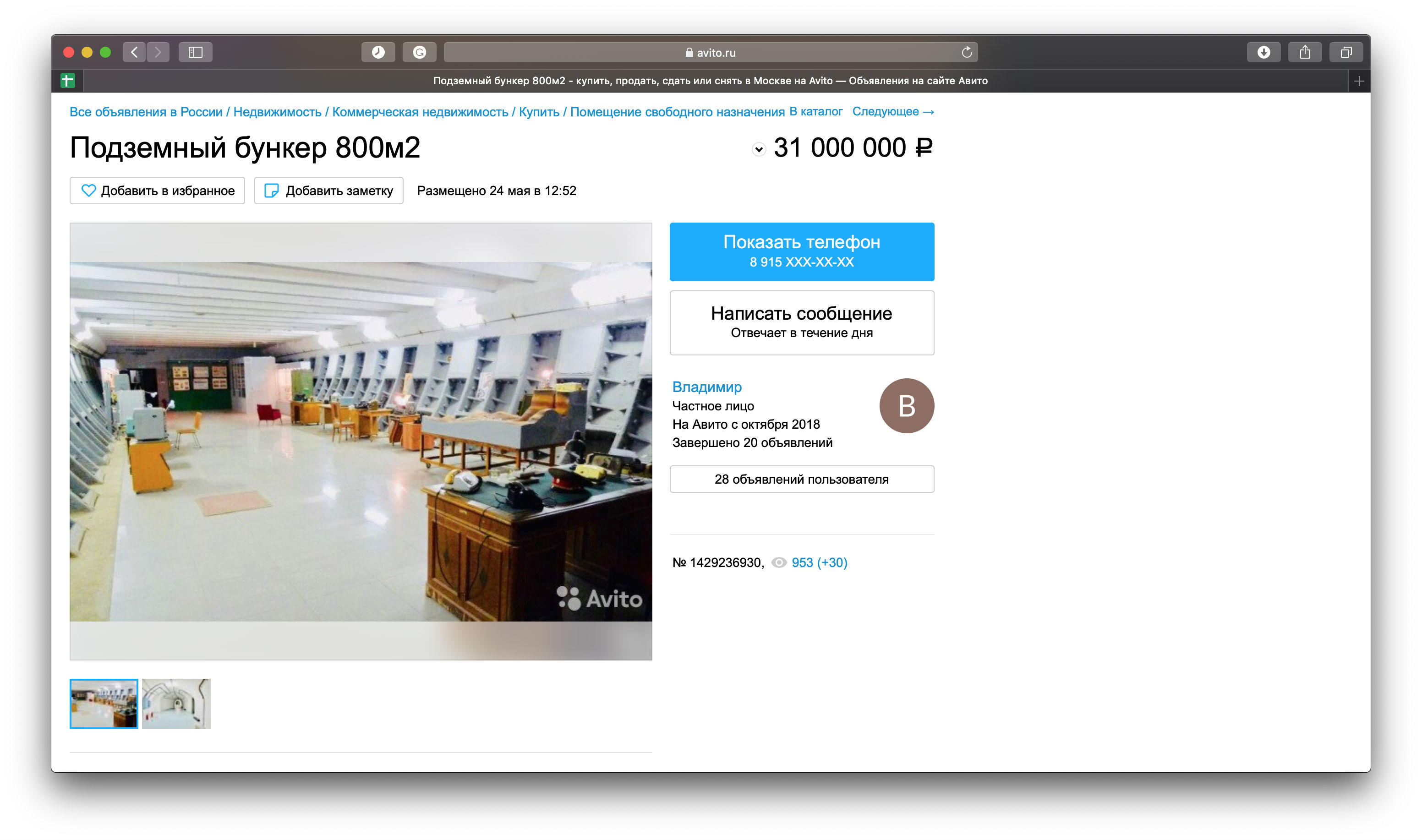 Они доступны в разделе “Сохраненные поиски” на сайте или в мобильном приложении. Эта функция позволяет посмотреть сохраненные результаты в любое время.
Они доступны в разделе “Сохраненные поиски” на сайте или в мобильном приложении. Эта функция позволяет посмотреть сохраненные результаты в любое время.